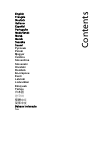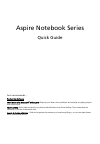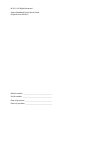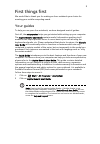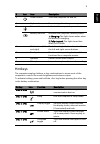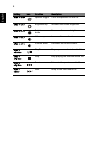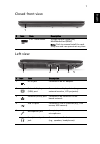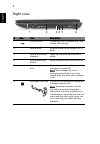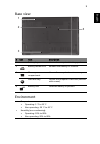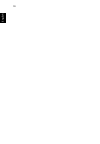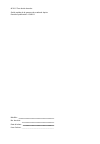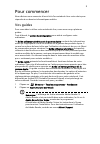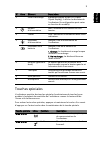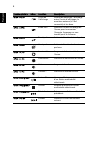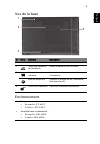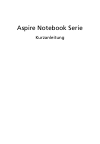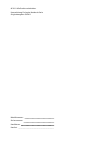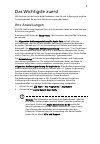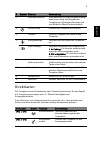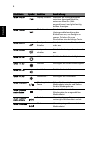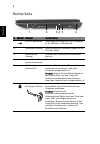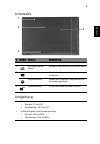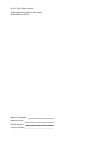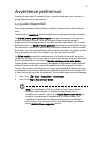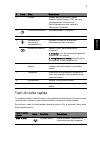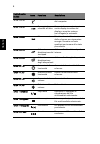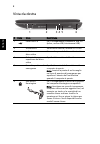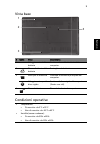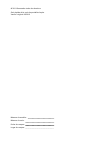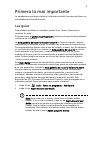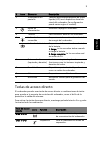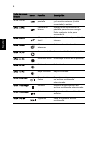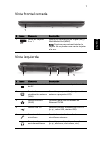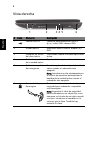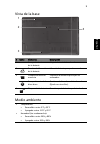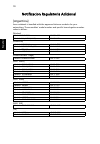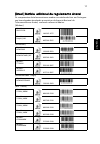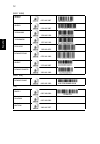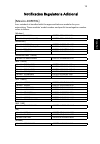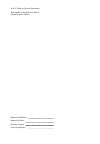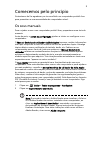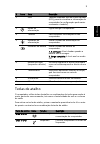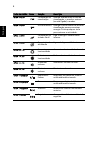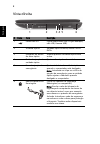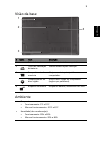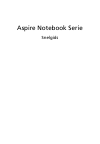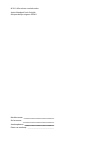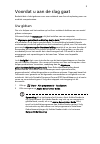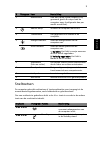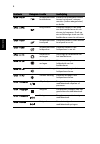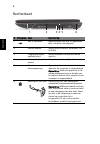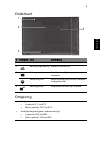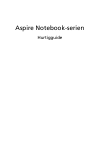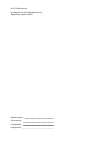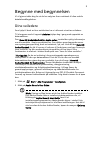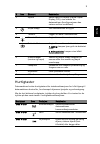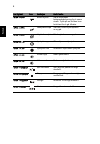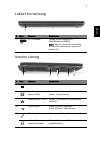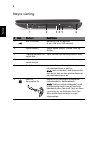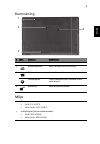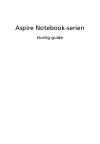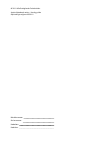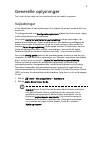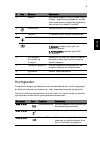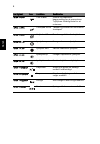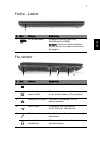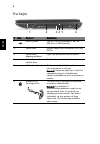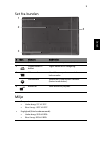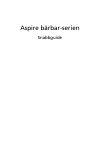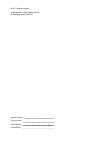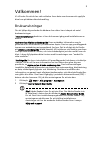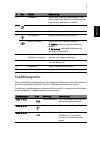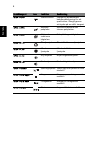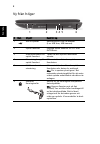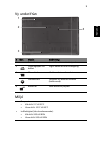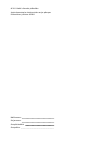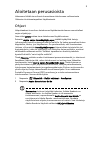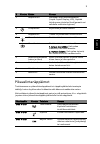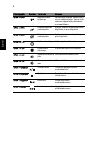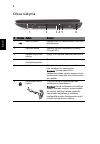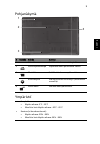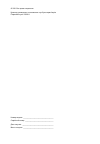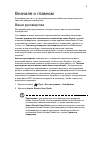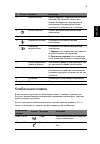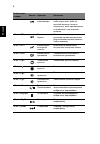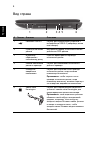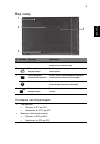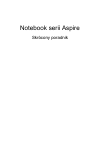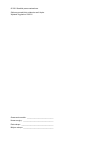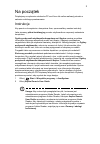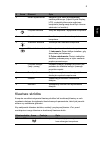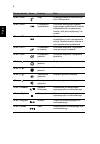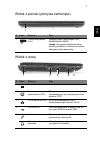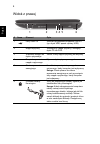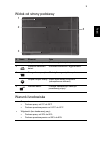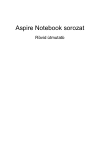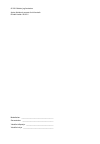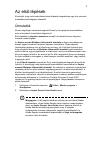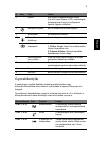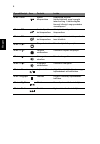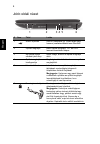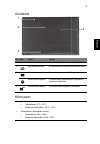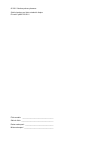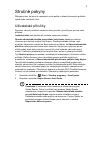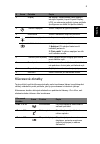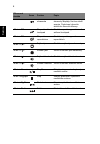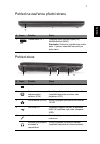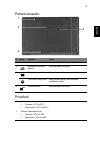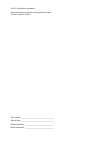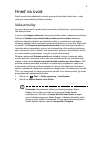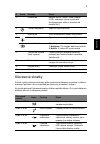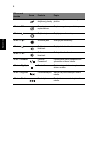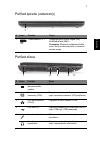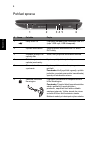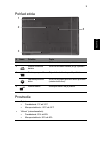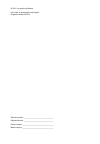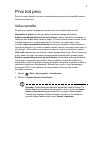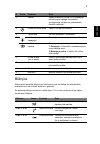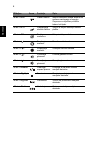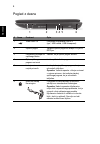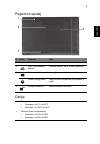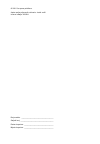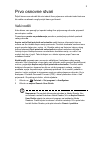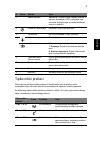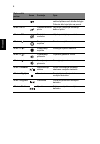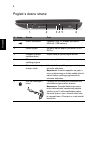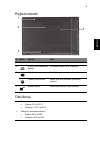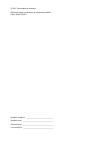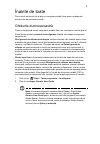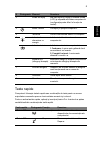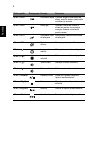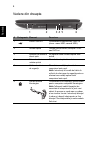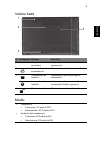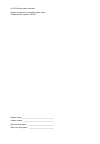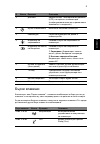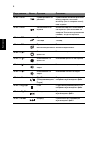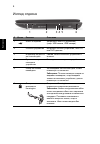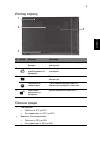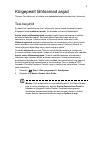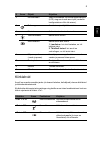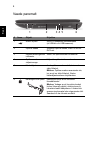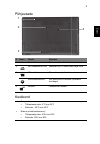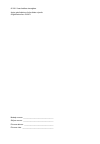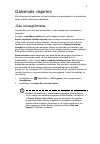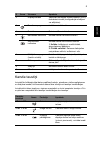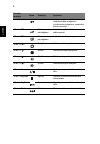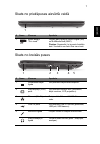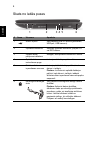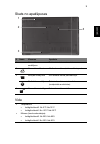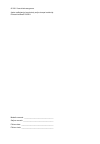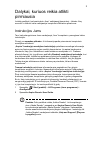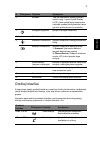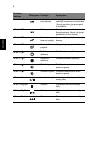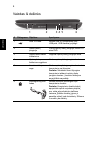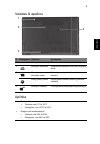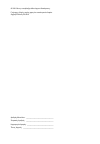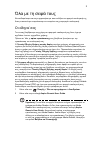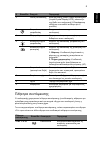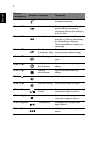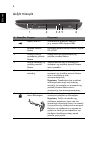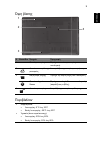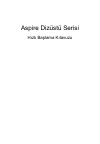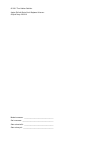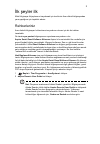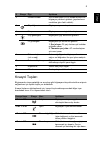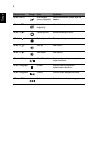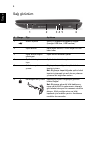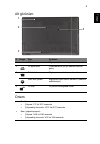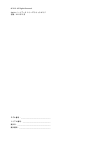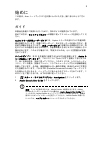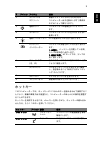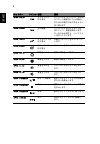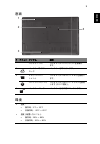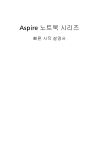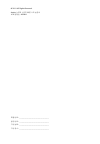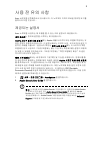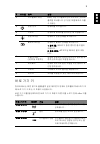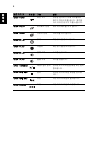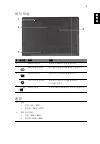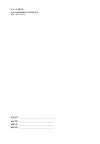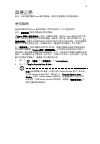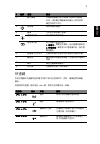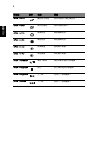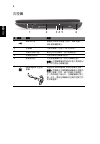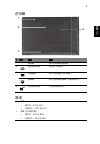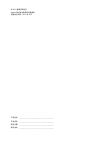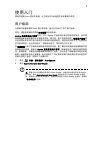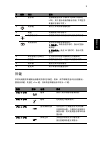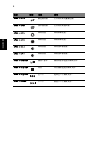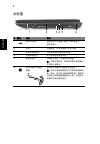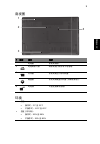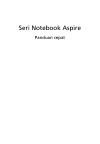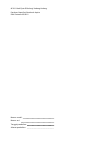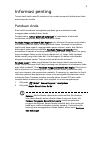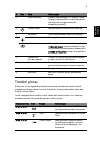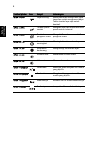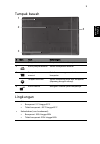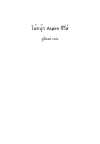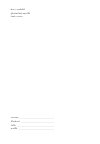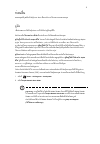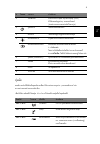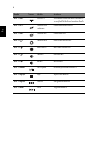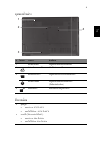Acer Aspire Notebook Series Manual
Summary of Aspire Notebook Series
Page 1
English français deutsch italiano español português nederlands norsk dansk svenska suomi Русский polski magyar Čeština slovenčina slovenski hrvatski română Български eesti latviski lietuviškai Ελληνικά türkçe 日本語 한국어 繁體中文 简体中文 bahasa indonesia ä· contents.
Page 3
Aspire notebook series quick guide acer recommends... Productivity software work great with microsoft ® office 2010 - express your ideas, solve problems and simplify everyday projects with office 2010. Photo editing - easily edit and print your photos with windows live photo gallery. Then share them...
Page 4
Model number: __________________________________ serial number: ___________________________________ date of purchase: ________________________________ place of purchase: ________________________________ © 2011. All rights reserved. Aspire notebook series quick guide original issue: 03/2011.
Page 5
3 first things first we would like to thank you for making an acer notebook your choice for meeting your mobile computing needs. Your guides to help you use your acer notebook, we have designed a set of guides: first off, the setup poster helps you get started with setting up your computer. The aspi...
Page 6
4 english your acer notebook tour after setting up your computer as illustrated in the setup poster, let us show you around your new acer notebook. Top view # icon item description 1 integrated webcam web camera for video communication. 2 display screen also called liquid-crystal display (lcd), disp...
Page 7
5 eng lis h hotkeys the computer employs hotkeys or key combinations to access most of the computer's controls like screen brightness and volume output. To activate hotkeys, press and hold the key before pressing the other key in the hotkey combination. 3 power button turns the computer on and off. ...
Page 8
6 english + speaker toggle turns the speakers on and off. + brightness up increases the screen brightness. + brightness down decreases the screen brightness. + volume up increases the sound volume. + volume down decreases the sound volume. + play/pause play or pause a selected media file. + stop sto...
Page 9
7 eng lis h closed front view left view # icon item description 1 2-in-1 card reader accepts secure digital (sd), multimediacard (mmc). Note: push to remove/install the card. Only one card can operate at any time. # icon item description 1 dc-in jack connects to an ac adapter. 2 external display (vg...
Page 10
8 english right view # icon item description 1 usb 2.0 ports connect to usb 2.0 devices (e.G., usb mouse, usb camera). 2 optical drive internal optical drive; accepts cds or dvds. 3 optical disk access indicator lights up when the optical drive is active. 4 optical drive eject button ejects the opti...
Page 11
9 eng lis h base view environment # icon item description 1 battery bay houses the computer's battery pack. 2 battery release lock releases the battery for removal. 3 memory compartment houses the computer's main memory. Hard disk bay houses the computer's hard disk (secured with screws). 4 battery ...
Page 12
10 english.
Page 13
Gamme de notebook aspire guide rapide.
Page 14
Modèle : __________________________________________ no. De série : ______________________________________ date d’achat : _____________________________________ lieu d’achat : ______________________________________ © 2011 tous droits réservés. Guide rapide de la gamme de notebook aspire première publi...
Page 15
3 pour commencer nous désirons vous remercier d’avoir fait d’un notebook acer votre choix pour répondre à vos besoins informatiques mobiles. Vos guides pour vous aider à utiliser votre notebook acer, nous avons conçu plusieurs guides : tout d’abord, le poster de configuration vous aide à configurer ...
Page 16
4 français visite guidée de votre notebook acer après avoir configuré votre ordinateur comme illustré dans le poster de configuration, nous allons vous faire explorer votre nouveau notebook acer. Vue supérieure n° icône Élément description 1 webcam intégrée webcam pour communication vidéo. 1 2 3 4 5...
Page 17
5 français français touches spéciales l’ordinateur emploie des touches spéciales (combinaisons de touches) pour accéder à la plupart des contrôles de l’ordinateur comme la luminosité de l’écran et le volume sonore. Pour activer les touches spéciales, appuyez et maintenez la touche avant d’appuyer su...
Page 18
6 français + choix de l’affichage permet de permuter l’affichage entre l’écran d’affichage, le moniteur externe (s’il est connecté) et les deux. + Écran noir désactive le rétro éclairage de l’écran pour économiser l’énergie. Appuyez sur une touche pour le rallumer. + touchpad active et désactive le ...
Page 19
7 français français vue frontale fermée vue gauche n° icône Élément description 1 lecteur de cartes 2 en 1 accepte une carte mémoire secure digital (sd) et multimediacard (mmc). Remarque : poussez pour retirer/installer la carte. Seule une carte peut fonctionner à tout moment. N° icône Élément descr...
Page 20
8 français vue droite n° icône Élément description 1 ports usb 2.0 connectez à des périphériques usb 2.0 (p.Ex. Une souris usb, une caméra usb). 2 lecteur optique lecteur optique interne, accepte les cd ou les dvd. 3 indicateur d’accès du disque optique s’allume lorsque le lecteur optique est actif....
Page 21
9 français français vue de la base environnement n° icône Élément description 1 baie de la batterie contient la batterie de l’ordinateur. 2 verrou de libération de la batterie libère la batterie pour le retrait. 3 compartiment mémoire contient la mémoire principale de l’ordinateur. Baie du disque du...
Page 23
Aspire notebook serie kurzanleitung.
Page 24
Modellnummer: ___________________________________ seriennummer: ____________________________________ kaufdatum: _______________________________________ kaufort: __________________________________________ © 2011 alle rechte vorbehalten. Kurzanleitung für aspire notebook serie originalausgabe: 03/2011.
Page 25
3 das wichtigste zuerst wir möchten uns bei ihnen dafür bedanken, dass sie sich in bezug auf mobilen computerbedarf für ein acer-notebook entschieden haben. Ihre anweisungen als hilfe für sie beim benutzen ihres acer-notebooks haben wir einen satz von richtlinien aufgestellt: zuallererst hilft ihnen...
Page 26
4 de u ts ch ihre acer-notebook-tour nachdem sie den computer wie im Übersichtsblatt gezeigt aufgestellt haben, finden sie im folgenden eine Übersicht über ihr neues acer-notebook. Ansicht von oben # symbol element beschreibung 1 integrierte webcam web-kamera für videokommunikation. 1 2 3 4 5 6 7 9 ...
Page 27
5 deutsch direkttasten der computer besitzt direkttasten oder tastenkombinationen für den zugriff auf computersteuerungen wie z. B. Bildschirmhelligkeit und ausgangslautstärke. Zum aktivieren von hotkeys müssen sie zuerst die -taste drücken und halten und dann die andere taste der hotkey-kombination...
Page 28
6 de u ts ch + display-schalter wechselt die anzeigeausgabe zwischen anzeigebildschirm, externem monitor (falls angeschlossen) und gleichzeitig beiden anzeigen. + bildschirm leer schaltet die hintergrundbeleuchtung des bildschirms aus, um energie zu sparen. Drücken sie zum einschalten eine beliebige...
Page 29
7 deutsch geschlossene vorderseite linke seite # symbol element beschreibung 1 2-in-1-karten-leser eignet sich für secure digital (sd) und multimediacard (mmc). Hinweis: drücken sie hier, um die karte zu entfernen/einzusetzen. Es kann nicht mehr als eine karte gleichzeitig verwendet werden. # symbol...
Page 30
8 de u ts ch rechte seite # symbol element beschreibung 1 usb 2.0-anschlüsse dient dem anschluss von usb 2.0-geräten (z. B. Usb-maus, usb-kamera). 2 optisches laufwerk internes optisches laufwerk; eignet sich für cds oder dvds. 3 optische disk anzeige leuchtet auf, wenn optisches laufwerk aktiv ist....
Page 31
9 deutsch unterseite umgebung # symbol element beschreibung 1 akkufach enthält den akku des computers. 2 verriegelung des akkus entsperrt den akku für die herausnahme. 3 speicherfach enthält den hauptspeicher des computers. Festplattenfach enthält die computer-festplatte (durch schrauben gesichert)....
Page 33
Notebook serie aspire guida rapida.
Page 34
Numero di modello: _______________________________ numero di serie: ___________________________________ data di acquisto: __________________________________ luogo d'acquisto: __________________________________ © 2011 tutti i diritti riservati. Guida rapida per notebook serie aspire prima edizione: 0...
Page 35
3 avvertenze preliminari grazie per aver scelto il notebook acer, la scelta ideale per poter lavorare in piena libertà anche in movimento. Le guide disponibili sono state realizzate delle guide per assistere l’utente nell’uso del notebook acer: innanzitutto, il manifesto aiuta a semplificare la cofn...
Page 36
4 ita lia no presentazione del notebook acer dopo aver configurato il computer come illustrato nel manifesto, far riferimento alla presente documentazione per la presentazione del nuovo notebook acer. Vista dall’alto # icona voce descrizione 1 webcam integrata web camera per la comunicazione video. ...
Page 37
5 italiano tasti di scelta rapida il computer utilizza i tasti di scelta o le combinazioni di tasti per l'accesso a molti controlli del computer come luminosità dello schermo e uscita volume. Per attivare i tasti di scelta rapida, tenere premuto e premere l'altro tasto della combinazione. 2 display ...
Page 38
6 ita lia no + sospensione attiva la modalità sospensione del computer. + passaggio da uno schermo all'altro consente la commutazione in uscita display tra video del display o monitor esterno (se collegato) e entrambi. + schermo vuoto disattiva la retroilluminazione dello schermo per risparmiare ene...
Page 39
7 ital ia no vista frontale in dettaglio vista da sinistra # icona voce descrizione 1 lettore di schede 2-in-1 supporta secure digital (sd), multimediacard (mmc). Nota: premere per rimuovere/installare la scheda. È possibile utilizzare una sola scheda di memoria alla volta. # icona voce descrizione ...
Page 40
8 ita lia no vista da destra # icona voce descrizione 1 porte usb 2.0 per il collegamento a dispositivi usb 2.0 (ad es., mouse usb, fotocamera usb). 2 unità ottica unità ottica interna, accetta cd o dvd. 3 indicatore accesso disco ottico si accende quando il disco ottico è attivo. 4 pulsante di espu...
Page 41
9 ital ia no vista base condizioni operative # icona voce descrizione 1 alloggiamento della batteria contiene il modulo batteria del computer. 2 blocco di rilascio della batteria per togliere la batteria. 3 vano per la memoria contiene la memoria principale del computer. Alloggiamento per il disco r...
Page 43
Serie de portátiles aspire guía rápida.
Page 44
Número de modelo: _______________________________ número de serie: __________________________________ fecha de compra: __________________________________ lugar de compra: __________________________________ © 2011 reservados todos los derechos. Guía rápida de la serie de portátiles aspire versión ori...
Page 45
3 primero lo más importante le agradecemos que haya elegido el ordenador portátil acer para satisfacer sus necesidades de informática móvil. Las guías para ayudarle a utilizar el ordenador portátil acer, hemos elaborado un conjunto de guías: en primer lugar, el póster de configuración contiene infor...
Page 46
4 esp añol un paseo por el ordenador portátil acer una vez configurado el ordenador del modo indicado en el póster, iniciaremos un paseo por su nuevo portátil acer. Vista superior # icono elemento descripción 1 webcam integrada cámara web para comunicación de vídeo. 1 2 3 4 5 6 7 9 8.
Page 47
5 es paño l teclas de acceso directo el ordenador permite usar teclas de acceso directo o combinaciones de teclas para acceder a la mayoría de controles del ordenador, como el brillo de la pantalla o la salida de volumen. Para activar las teclas de acceso directo, mantenga pulsada la tecla y pulse l...
Page 48
6 esp añol + selector de pantalla cambia la salida entre la pantalla y el monitor externo (si está conectado) o ambos. + pantalla en blanco apaga la luz de fondo de la pantalla para ahorrar energía. Pulse cualquier tecla para encenderla. + alternar panel táctil activa o desactiva el panel táctil int...
Page 49
7 es paño l vista frontal cerrada vista izquierda # icono elemento descripción 1 lector de tarjetas 2 en 1 admite las tarjetas secure digital (sd) y multimediacard (mmc). Nota: presione para extraer/instalar la tarjeta. No se pueden usar varias tarjetas a la vez. # icono elemento descripción 1 conec...
Page 50
8 esp añol vista derecha # icono elemento descripción 1 puertos usb 2.0 conexión para dispositivos usb 2.0 (p. Ej., ratón usb o cámara usb). 2 unidad óptica dispositivo óptico interno; acepta cd y dvd. 3 indicador de acceso del disco óptico se enciende cuando la unidad óptica está activa. 4 botón de...
Page 51
9 es paño l vista de la base medio ambiente # icono elemento descripción 1 compartimiento de la batería aloja la batería del ordenador. 2 pasador de liberación de la batería libera la batería para poder sacarla. 3 compartimiento de memoria contiene la memoria principal de ordenador. Compartimento de...
Page 52
10 esp añol notificacion regulatoria adicional [argentina] acer notebook is bundled with the approved telecom modules for your networking. Those modules’ model number and specific homologation number refers to below: [modem] [bluetooth] [bluetooth+802.11bgn] [802.11agn] [802.11bgn] [802.11bg] [3g] m...
Page 53
11 eng lish es paño l [brasil] noticia adicional de regulamento anatel os componentes de telecomunicacao usados nos notebooks acer em portugues sao homologados atendendo a requisicao da agencia nacional de telecomunicacoes anatel, conforme referencia abaixo: [modem] [bluetooth] [bluetooth+802.11bgn]...
Page 54
12 esp añol [802.11bgn] [802.11bg] [3g] modelo: ar5b95 0223-09-3987 modelo: ar5b93 0190-09-3987 modelo: 112bnhmw 1238-09-2198 modelo: 112bnmmw 1237-09-2198 modelo: rtl8192se 1349-09-4076 modelo: bcm943225hm 0795-09-1869 modelo: ar5b97 2178-09-3987 modelo: bcm94313hmg2l 2429-09-1869 modelo: bcm94312h...
Page 55
13 eng lish es paño l notificacion regulatoria adicional [mexico-cofetel] acer notebook is bundled with the approved telecom modules for your networking. Those modules’ model number and specific homologation number refers to below: [modem] [bluetooth] [bluetooth+802.11bgn] [802.11agn] [802.11bgn] [8...
Page 57
Portátil série aspire guia rápido.
Page 58
Número de modelo: _______________________________ número de série: __________________________________ data de compra: __________________________________ local de aquisição: ________________________________ © 2011 todos os direitos reservados. Guia rápido do portátil série aspire edição original: 03/...
Page 59
3 comecemos pelo princípio gostaríamos de lhe agradecer por ter escolhido um computador portátil acer para preencher as suas necessidades de computador móvel. Os seus manuais para o ajudar a usar o seu computador portátil acer, preparámos uma série de manuais: antes de mais, o cartaz de configuração...
Page 60
4 port ugu ês por tug uês visita guiada ao seu computador portátil acer após montar o computador tal como indicado na ilustração do cartaz de configuração, deixe-nos mostrar-lhe o seu novo computador portátil acer. Vista de cima # Ícone item descrição 1 webcam integrada câmara web para comunicações ...
Page 61
5 portugu ês português teclas de atalho o computador utiliza teclas de atalho ou combinações de teclas para aceder à maior parte dos seus comandos, tais como a luminosidade do ecrã e o volume de saída. Para activar as teclas de atalho, prima e mantenha premida a tecla antes de premir a outra tecla n...
Page 62
6 port ugu ês por tug uês + comutação de visualização alterna a saída entre o ecrã de visualização, o monitor externo (se está ligado) e ambos. + ecrã em branco desliga a luz de fundo do ecrã de visualização para economizar energia. Prima qualquer tecla para retomar a actividade. + comutação de tecl...
Page 63
7 portugu ês português vista frontal, fechado vista esquerda # Ícone item descrição 1 leitor de cartões 2 em 1 aceita cartão secure digital (sd), multimediacard (mmc). Nota: empurre para remover/instalar o cartão. Apenas pode ser utilizado um cartão. # Ícone item descrição 1 tomada de entrada cc lig...
Page 64
8 port ugu ês por tug uês vista direita # Ícone item descrição 1 portas usb 2.0 liga a dispositivos usb 2.0 (por exemplo, rato usb, câmara usb). 2 unidade óptica unidade óptica interna; aceita cds ou dvds. 3 indicador de acesso do disco óptico acende quando a unidade óptica está activa. 4 botão de e...
Page 65
9 portugu ês português visão da base ambiente # Ícone item descrição 1 baía da bateria contém a bateria do computador. 2 trinco de libertação da bateria liberta a bateria para remoção. 3 compartimento da memória aloja a memória principal do computador. Compartimento do disco rígido aloja o disco ríg...
Page 67
Aspire notebook serie snelgids.
Page 68
Modelnummer: ____________________________________ serienummer: _____________________________________ aankoopdatum: ___________________________________ plaats van aankoop: _______________________________ © 2011 alle rechten voorbehouden. Aspire notebook serie snelgids oorspronkelijke uitgave: 03/2011.
Page 69
3 voordat u aan de slag gaat bedankt dat u hebt gekozen voor een notebook van acer als oplossing voor uw mobiele computereisen. Uw gidsen om u te helpen met het werken op het acer notebook hebben we een aantal gidsen ontworpen: allereerst helpt de instelkaart u bij het instellen van uw computer. De ...
Page 70
4 n eder lan ds rondleiding door uw acer notebook nadat u de computer hebt ingesteld zoals is beschreven op de poster, bent u nu klaar voor een rondleiding door de nieuwe acer notebook. Bovenkant # pictogram item beschrijving 1 geïntegreerde webcam webcam voor videocommunicatie. 1 2 3 4 5 6 7 9 8.
Page 71
5 n ederl ands sneltoetsen de computer gebruikt sneltoetsen of toetscombinaties voor toegang tot de meeste besturingselementen, zoals helderheid en geluidsvolume. Om een sneltoets te gebruiken drukt u de -toets in voordat u de andere toets van de combinatie indrukt. 2 beeldscherm ook wel liquid-crys...
Page 72
6 n eder lan ds + schakeltoets voor beeldscherm schakelt de weergave-uitvoer tussen het scherm, externe monitor (indien aangesloten) en beide. + leeg scherm hiermee schakelt u de lamp van het beeldscherm uit om stroom te besparen. Druk op een willekeurige toets om het beeldscherm weer te activeren. ...
Page 73
7 n ederl ands voorkant gesloten linkerkant # pictogram item beschrijving 1 2-in-1 kaartlezer accepteert secure digital (sd), multimediacard (mmc). Opmerking: duwen om de kaart te verwijderen/plaatsen. Kaarten kunnen niet tegelijkertijd functioneren. # pictogram item beschrijving 1 gelijk- stroomaan...
Page 74
8 n eder lan ds rechterkant # pictogram item beschrijving 1 usb 2.0 poorten aansluitingen voor usb 2.0 apparaten (bijv. Usb-muis, usb-camera). 2 optisch station intern optisch station; accepteert cds of dvds. 3 toegangsindicator optische schijf brandt wanneer het optisch station actief is. 4 uitwerp...
Page 75
9 n ederl ands onderkant omgeving # pictogram item beschrijving 1 batterijnis bevat de batterij van de computer. 2 batterijontgrendeling maakt de batterij los. 3 geheugenvak bevat het hoofdgeheugen van de computer. Harde schijf nis bevat de harde schijf van de computer (vastgeschroefd). 4 batterijgr...
Page 77
Aspire notebook-serien hurtigguide.
Page 78
Modellnummer: ___________________________________ serienummer: _____________________________________ innkjøpsdato: _____________________________________ innkjøpssted: ______________________________________ © 2011 med enerett. Hurtigguide for aspire notebook-serien opprinnelig utgave: 03/2011.
Page 79
3 begynne med begynnelsen vi vil gjerne takke deg for at du har valgt en acer-notebook til dine mobile databehandlingsbehov. Dine veiledere som hjelp til bruk av acer-notisboken har vi utformet et sett av veiledere: til å begynne med vil oppsett plakaten hjelpe deg i gang med oppsettet av datamaskin...
Page 80
4 norsk en omvisning i acer-notisboken når du har satt opp datamaskinen som vist på plakaten, la oss ta en omvisning i din nye acer-notisbokmaskin. Visning ovenfra # ikon element beskrivelse 1 integrert webkamera webkamera til videokommunikasjon. 1 2 3 4 5 6 7 9 8.
Page 81
5 norsk hurtigtaster datamaskinen bruker hurtigtaster eller tastekombinasjoner for å få tilgang til datamaskinens kontroller, for eksempel skjermens lysstyrke og volumutgang. Når du skal aktivere hurtigtaster, trykker du på og holder -tasten før du trykker på den neste tasten i hurtigtastkombinasjon...
Page 82
6 norsk + blank skjerm slå av skjermens bakgrunnsbelysning for å spare strøm. Trykk på en hvilken som helst tast for å gå tilbake. + pekeplate av/på slår den interne pekeplaten av og på. + høyttaler av/på slår høyttalerne av og på. + lysstyrke opp Øker skjermens lysstyrke. + lysstyrke ned reduserer ...
Page 83
7 norsk lukket frontvisning venstre visning # ikon element beskrivelse 1 2-i-1-kortleser godtar secure digital (sd), multimediacard (mmc). Merk: skyv inn for å fjerne/installere kortet. Bare ett kort kan operere til enhver tid. # ikon element beskrivelse 1 strømtilkobling kobler til en batterielimin...
Page 84
8 norsk høyre visning # ikon element beskrivelse 1 usb 2.0-porter kobler til usb 2.0-enheter (f.Eks. Usb-mus, usb-kamera). 2 optisk stasjon intern optisk stasjon. Godtar cder og dvder. 3 tilgangsindikator for optisk disk lyser når den optiske stasjonen er aktiv. 4 utløserknapp for optisk stasjon løs...
Page 85
9 norsk bunnvisning miljø # ikon element beskrivelse 1 batterirom huser datamaskinens batterier. 2 batterutløserlås løser ut batteriet for fjerning. 3 minnerom huser datamaskinens hovedminne. Harddiskplass huser datamaskinens harddisk (sikret med skruer). 4 batterilås låser batteriet på plass. • tem...
Page 87
Aspire notebook-serien hurtig-guide.
Page 88
Modelnummer: ____________________________________ serienummer: _____________________________________ købsdato: _________________________________________ købt hos: _________________________________________ © 2011 alle rettigheder forbeholdes. Aspire notebook-serien - hurtig guide oprindeligt udgivet:...
Page 89
3 generelle oplysninger tak, fordi du har valgt en acer notebook som din mobile computer. Vejledninger vi har udarbejdet et sæt vejledninger til at hjælpe dig med at anvende din acer notebook: til at begynde med, kan konfigurationsplakaten hjælpe dig til at komme i gang med konfigurationen af comput...
Page 90
4 d ansk dansk en præsentation af din acer notebook når du har sat computeren op som vist på illustrationerne på konfigurationsplakaten, bør du bruge et par minutter på at lære din nye acer notebook at kende. Fra oven # ikon element beskrivelse 1 integreret webcam webkamera til videokommunikation. 1...
Page 91
5 danskdansk hurtigtaster computeren bruger genvejstaster eller tastekombinationer til at få adgang til de fleste af computerens funktioner, f.Eks. Skærmens lysstyrke og lydstyrke. Hvis du vil aktivere genvejstaster, skal du holde -tasten nede og derefter trykke på den anden taste i genvejstastekomb...
Page 92
6 d ansk dansk + tom skærm slukker for skærmens baggrundslys for at spare strøm. Tryk på en vilkårlig taste for at returnere. + touchpad til/fra tænder og slukker for det interne touchpad. + højttaler til/fra tænder og slukker for højttalerne. + lysstyrke op forøger skærmens lysstyrke. + lysstyrke n...
Page 93
7 danskdansk forfra - lukket fra venstre # ikon element beskrivelse 1 to-i-en-kortlæser accepterer secure digital (sd), multimediacard (mmc). Bemærk: skub for at fjerne/installere kortet. Der kan kun være et aktivt kort ad gangen. # ikon element beskrivelse 1 jævnstrøm ind-stik tilslutter til en vek...
Page 94
8 d ansk dansk fra højre # ikon element beskrivelse 1 usb 2.0-porte tilslut til usb 2.0-enheder (f. Eks. En usb-mus, et usb-kamera). 2 optisk drev internt optisk drev; accepterer cd'er og dvd'er. 3 optisk disk - adgangsindikator lyser, når det optiske drev er aktivt. 4 skub ud-knap for det optiske d...
Page 95
9 danskdansk set fra bunden miljø # ikon element beskrivelse 1 batterirum indeholder computerens batteri. 2 frigørelseslås til batteri frigør batteriet til udtagning. 3 hukommelsesrum her sidder computerens centrale hukommelse. Harddiskbås indeholder computerens harddisk (fastsat med skruer). 4 batt...
Page 97
Aspire bärbar-serien snabbguide.
Page 98
Modellnummer: ___________________________________ serienummer: _____________________________________ inköpsdatum: _____________________________________ inköpsställe: _______________________________________ © 2011 med ensamrätt. Snabbguide för aspire bärbar-serien ursprunglig utgåva: 03/2011.
Page 99
3 välkommen! Vi vill tacka för att du har valt en bärbar acer-dator som kommer att uppfylla dina krav på bärbar datorbehandling. Bruksanvisningar för att hjälpa dig använda din bärbara acer-dator har vi skapat ett antal bruksanvisningar: i instruktionsfoldern beskriver vi hur du kommer igång med ins...
Page 100
4 sv enska beskrivning av din bärbara acer- dator när du har installerat datorn enligt illustrationen i instruktionsfoldern vill vi beskriva din nya bärbara acer-dator. Vy över ovansidan # ikon objekt beskrivning 1 integrerad webbkamera webbkamera för videokommunikation. 1 2 3 4 5 6 7 9 8.
Page 101
5 sv en ska snabbtangenter datorn använder snabbtangenter eller tangentkombinationer för att komma åt de flesta av datorns kontroller som t.Ex. Skärmens ljusstyrka och volym. Du aktiverar snabbtangenter genom att hålla ned innan du trycker på den andra tangenten i snabbtangentskombinationen. 2 bilds...
Page 102
6 sv enska + skärmsläckare stänger av bildskärmens bakgrundsbelysning för att spara ström. Återgå genom att trycka på en valfri tangent. + aktivera pekplatta aktivera/inaktivera den interna pekplattan. + aktivera/ inaktivera högtalare sätt på/stäng av högtalarna. + Öka ljusstyrkan Ökar bildskärmens ...
Page 103
7 sv en ska vy över stängd framsida vy från vänster # ikon objekt beskrivning 1 2-i-1-kortläsare tar secure digital (sd), multimediacard (mmc). Obs: tryck för att ta bort/sätta i kortet. Endast ett enda kort kan vara aktivt åt gången. # ikon objekt beskrivning 1 dc in-anslutning ansluts till en växe...
Page 104
8 sv enska vy från höger # ikon objekt beskrivning 1 usb 2.0-portar anslutning för usb 2.0-enheter (t.Ex. Usb-mus, usb-kamera). 2 optisk läsenhet inbyggd optisk läsenhet för cd- eller dvd-skivor. 3 Åtkomstindikator för optisk läsenhet tänds när den optiska läsenheten arbetar. 4 utmatningsknapp för o...
Page 105
9 sv en ska vy underifrån miljö # ikon objekt beskrivning 1 batterifack avsett för datorns batteripack. 2 frigöringsspärr för batteri frigör batteriet före borttagning. 3 minnesfack här finns datorns huvudminne. Hårddiskfack utrymme för datorns hårddisk (fastskruvad). 4 batterilås låser batteriet på...
Page 107
Aspire kannettavien tietokoneiden sarja pikaohje.
Page 108
Mallinumero: ______________________________________ sarjanumero: ______________________________________ ostopäivämäärä: __________________________________ ostopaikka: _______________________________________ © 2011 kaikki oikeudet pidätetään. Aspire kannettavien tietokoneiden sarjan pikaopas ensimmäi...
Page 109
3 aloitetaan perusasioista haluamme kiittää sinua acerin kannettavan tietokoneen valitsemisesta liikkuvien tietokonetarpeittesi täyttämisessä. Ohjeet helpottaaksesi sinua acer-tietokoneen käyttämisessä olemme suunnitelleet sarjan ohjekirjoja: ihan aluksi juliste auttaa sinua tietokoneen käyttöönotos...
Page 110
4 suo m i tutustuminen kannettavaan acer - tietokoneeseen kun olet asentanut tietokoneesi kuten asennusjulisteessa on kuvattu, anna meidän esitellä uusi kannettava acer-tietokoneesi. Näkymä ylhäältä # kuvake kohde kuvaus 1 integroitu web- kamera web-kamera video-tietoliikenteeseen. 1 2 3 4 5 6 7 9 8.
Page 111
5 su omi pikavalintanäppäimet tietokoneessa on pikavalintanäppäimet tai näppäinyhdistelmät useimpia säätöjä, kuten näyttöruudun kirkkautta sekä äänenvoimakkuutta varten. Aktivoidaksesi pikavalintanäppäimet paina ja pidä painettuna -näppäintä ja paina sitten pikavalintanäppäinyhdistelmän toista näppä...
Page 112
6 suo m i + näyttöruudun tyhjennys sammuttaa näytön taustavalon virran säästämiseksi. Paina mitä tahansa näppäintä palataksesi normaalitilaan. + kosketusalustan vaihtokytkin kytkee sisäisen kosketusalustan käyttöön ja pois käytöstä. + kaiuttimien vaihtokytkin kytkee kaiuttimet käyttöön ja pois käytö...
Page 113
7 su omi etunäkymä suljettuna vasen näkymä # kuvake kohde kuvaus 1 2-in-1 -kortinlukjia hyväksyy secure digital (sd)- ja multimediacard (mmc) -kortit. Huomaa: poistaa/asenna kortti työntämällä. Vain yksi kortti toimii kerrallaan. # kuvake kohde kuvaus 1 dc-tuloliitin verkkosovitin liitetään tähän li...
Page 114
8 suo m i oikea näkymä # kuvake kohde kuvaus 1 usb 2.0 -portit liitäntä usb 2.0 -laitteille (esim. Usb-hiiri, usb-kamera). 2 optinen asema sisäinen optinen levyasema, hyväksyy cd:t ja dvd:t. 3 optisen levyn tilan osoitin syttyy, kun optinen asema on aktiivinen. 4 optisen aseman ulostyöntöpainike työ...
Page 115
9 su omi pohjanäkymä ympäristö # kuvake kohde kuvaus 1 akkutila sisältää tietokoneen akkuyksikön. 2 akun vapautussalpa vapauttaa akun poistamista varten. 3 muistitila sisältää tietokoneen päämuistin. Kiintolevytila sisältää koneen kiintolevyn (varmistettu ruuveilla). 4 akun lukko lukitsee akun paiko...
Page 117
Ноутбук серии aspire Краткое руководство.
Page 118
Номер модели: ________________________________ Серийный номер: ______________________________ Дата покупки: _________________________________ Место покупки: ________________________________ © 2011 Все права сохранены. Краткое руководство пользователя ноутбука серии aspire Первый выпуск: 03/2011.
Page 119
3 Вначале о главном Благодарим вас за то, что для решения своих мобильных вычислительных задач вы выбрали ноутбук acer. Ваши руководства Мы разработали ряд руководств, которые помогут вам в использовании ноутбука acer: Этот плакат поможет выполнить первоначальную настройку компьютера. Типовое руково...
Page 120
4 Русс кий Знакомство с ноутбуком acer Теперь, когда вы выполнили настройки, как показано на плакате по настройке, давайте поближе познакомимся с вашим новым ноутбуком acer. Вид сверху # Значок Элемент Описание 1 Встроенная веб- камера Веб-камера для видеосвязи. 1 2 3 4 5 6 7 9 8.
Page 121
5 Ру сский Комбинации клавиш В компьютере используются комбинации клавиш ("горячие" клавиши) для быстрого вызова большинства функций управления компьютером, таких как яркость экрана и громкость. Для использования комбинации клавиш сначала нажмите клавишу и затем, не отпуская ее, нажмите вторую клави...
Page 122
6 Русс кий + Переключение видеовыхода Переключает вывод изображения либо на дисплей, либо на внешний монитор (если он подключен), либо одновременно и на дисплей, и на внешний монитор. + Выключение экрана Выключение экрана дисплея для экономии заряда аккумулятора. Для включения экрана нажмите любую к...
Page 123
7 Ру сский Вид спереди с закрытой крышкой Вид слева # Значок Элемент Описание 1 Комбинированное устройство чтения карт памяти 2 форматов ("2-в-1") Поддерживает форматы secure digital (sd), multimediacard (mmc). Примечание: надавите, чтобы извлечь/ вставить карту. Одновременно можно использовать толь...
Page 124
8 Русс кий Вид справа # Значок Элемент Описание 1 Разъемы usb 2.0 Служат для подключения устройств с интерфейсом usb 2.0 (например, мыши или камеры). 2 Привод оптических дисков Внутренний привод оптических компакт- дисков или dvd-дисков. 3 Индикатор обращения к оптическому диску Горит во время работ...
Page 125
9 Ру сский Вид снизу Условия эксплуатации # Значок Элемент Описание 1 Отсек аккумулятора В этот отсек устанавливается аккумулятор компьютера. 2 Фиксатор извлечения аккумулятора Разблокирует аккумулятор для его извлечения. 3 Отсек модулей оперативной памяти В этот отсек устанавливаются модули операти...
Page 127
Notebook serii aspire skrócony poradnik.
Page 128
Oznaczenie modelu: ____________________________ numer seryjny: ________________________________ data zakupu: __________________________________ miejsce zakupu: ________________________________ © 2011 wszelkie prawa zastrzeżone. Skrócony poradnik do notebooka serii aspire wydanie oryginalne: 03/2011.
Page 129
3 na początek dziękujemy za wybranie notebooka pc serii acer dla celów realizacji potrzeb w zakresie mobilnego przetwarzania. Instrukcje aby pomóc w korzystaniu z komputera acer, opracowaliśmy zestaw instrukcji: jako pierwszy plakat instalacyjny pomoże użytkownikom rozpocząć ustawianie komputera. Og...
Page 130
4 polski zapoznanie z notebookiem acer po ustawieniu komputera jak to przedstawiono na ilustracji w plakacie instalacyjnym, przyjrzyjmy się nowemu notebookowi acer. Widok z góry # ikona element opis 1 zintegrowana kamera internetowa kamera internetowa do komunikacji wideo. 1 2 3 4 5 6 7 9 8.
Page 131
5 polski klawisze skrótów komputer umożliwia używanie klawiszy skrótów lub kombinacji klawiszy w celu uzyskania dostępu do większości kontrolowanych parametrów, takich jak jasność ekranu czy ustawienia głośności. Aby uaktywniać klawisze skrótów, naciśnij i przytrzymaj klawisz przed naciśnięciem inne...
Page 132
6 polski + uśpij powoduje przejście komputera do trybu wstrzymanie. + przełączenie wyświetlania umożliwia przełączanie sygnału wyjściowego wyświetlacza na ekran wyświetlacza lub na zewnętrzny monitor (jeśli jest przyłączony) lub na oba. + pusty ekran wyłącza podświetlenie ekranu wyświetlacza w celu ...
Page 133
7 polski widok z przodu (pokrywa zamknięta) widok z lewej # ikona element opis 1 czytnik kart pamięci 2-w-1 akceptuje karty secure digital (sd), multimediacard (mmc). Uwaga: aby wyjąć/zainstalować kartę, wciśnij ją delikatnie. Jednorazowo można obsługiwać tylko jedną kartę. # ikona element opis 1 gn...
Page 134
8 polski widok z prawej # ikona element opis 1 porty usb 2.0 służą do przyłączania urządzeń usb 2.0 (np. Mysz usb, aparat cyfrowy usb). 2 napęd optyczny wewnętrzny napęd optyczny; obsługuje dyski cd lub dvd. 3 wskaźnik dostępu do dysku optycznego Świeci, kiedy napęd optyczny jest aktywny. 4 przycisk...
Page 135
9 polski widok od strony podstawy warunki środowiska # ikona element opis 1 wnęka na baterię przechowuje baterię komputera. 2 zwalniacz zatrzasku baterii umożliwia zwolnienie i wyjęcie baterii. 3 przegroda na pamięć mieści główną pamięć komputera. Wnęka na dysk twardy mieści dysk twardy komputera (z...
Page 137
Aspire notebook sorozat rövid útmutató.
Page 138
Modellszám: __________________________________ sorozatszám: _________________________________ vásárlás időpontja: _____________________________ vásárlás helye: ________________________________ © 2011 minden jog fenntartva. Aspire notebook sorozat rövid útmutató eredeti kiadás: 03/2011.
Page 139
3 az első lépések köszönjük, hogy mobil számítástechnikai feladatai elvégzéséhez egy acer sorozatú hordozható számítógépet választott! Útmutatók minden segítséget szeretnénk megadni Önnek új acer gépének használatához, ezért a következő útmutatókat dolgoztuk ki: első lépésként a telepítési poszteren...
Page 140
4 m agyar ismerkedjen meg új acer gépével! Miután a telepítési poszter alapján üzembe helyezte a számítógépet, ismerkedjen meg új acer notebookjával! Felülnézet # ikon tétel leírás 1 beépített webkamera webkamera videokommunikációs célokra. 1 2 3 4 5 6 7 9 8.
Page 141
5 m agya r gyorsbillentyűk a számítógép a legtöbb beállítás elérését gyorsbillentyűkkel vagy billentyűkombinációkkal teszi lehetővé; ilyen például a képernyő fényereje és a hangerő. Gyorsbillentyű használatához nyomja le és tartsa lenyomva az billentyűt, a billentyűkombináció másik billentyűjét csak...
Page 142
6 m agyar + kijelző kikapcsolása kikapcsolja a kijelző háttérvilágítását, ezzel energiát takarítva meg. A háttérvilágítás bármely billentyű megnyomására visszakapcsol. + az érintőpad be- és kikapcsolása a beépített érintőpad be- és kikapcsolása. + hangszóró be- és kikapcsolása a hangszórók be- és ki...
Page 143
7 m agya r elölnézet lehajtott kijelzővel bal oldali nézet # ikon tétel leírás 1 2 az 1-ben kártyaolvasó secure digital (sd), multimediacard (mmc) kártyák befogadására képes. Megjegyzés: a kártyák finoman benyomva helyezhetők be és vehetők ki. Egy adott időpontban csak egyféle kártya használatára va...
Page 144
8 m agyar jobb oldali nézet # ikon tétel leírás 1 usb 2.0 portok usb 2.0 eszközök (pl. Usb-s egér vagy kamera) csatlakoztatását teszi lehetővé. 2 optikai meghajtó belső optikai meghajtó, cd- és dvd- lemezek kezelésére képes. 3 az optikai lemez elérését jelző fény akkor világít, amikor az optikai meg...
Page 145
9 m agya r alulnézet környezet # ikon tétel leírás 1 akkumulátorfoglalat a számítógép akkumulátorát fogadja be. 2 akkumulátor kioldó az akkumulátor eltávolítását teszi lehetővé. 3 memóriarekesz a számítógép memóriáját fogadja be. Merevlemez-foglalat a számítógép merevlemezét fogadja be (csavaros rög...
Page 147
Řada notebooků aspire stručné pokyny.
Page 148
Číslo modelu: _________________________________ sériové číslo: __________________________________ datum zakoupení: ______________________________ místo zakoupení: _______________________________ © 2011 všechna práva vyhrazena. Stručné pokyny pro řadu notebooků aspire původní vydání: 03/2011.
Page 149
3 stručné pokyny děkujeme vám, že jste si k uspokojení svých potřeb v oblasti přenosných počítačů vybrali řadu notebooků acer. Uživatelské příručky abychom vám při používání notebooku acer pomohli, vytvořili jsme pro vás sadu příruček: instalační leták vám pomůže při úvodním nastavení počítače. Obec...
Page 150
4 Č eš tin a seznámení s notebookem acer po nastavení počítače podle pokynů znázorněných na instalačním letáku vás seznámíme s vaším novým notebookem acer. Pohled shora # ikona položka popis 1 integrovaná webová kamera webová kamera pro obrazovou komunikaci. 1 2 3 4 5 6 7 9 8.
Page 151
5 Č ešt ina klávesové zkratky tento počítač využívá klávesové zkratky nebo kombinace kláves ke zpřístupnění většiny ovládacích prvků počítače, jako je jas zobrazení a hlasitost výstupu. Klávesovou zkratku aktivujete stisknutím a podržením klávesy dříve, než stisknete druhou klávesu této kombinace. 2...
Page 152
6 Č eš tin a + prázdná obrazovka slouží k vypnutí podsvícení obrazovky displeje, čímž se ušetří energie. Podsvícení obnovíte stisknutím libovolné klávesy. + přepnutí zařízení touchpad slouží k zapnutí a vypnutí interního zařízení touchpad. + přepnutí reproduktoru slouží k zapnutí a vypnutí reprodukt...
Page 153
7 Č ešt ina pohled na zavřenou přední stranu pohled zleva # ikona položka popis 1 Čtečka karet 2 v 1 podporuje karty secure digital (sd), multimediacard (mmc). Poznámka: stisknutím vyjměte nebo vložte kartu. V jednom okamžiku lze použít jen jednu kartu. # ikona položka popis 1 napájecí konektor zaji...
Page 154
8 Č eš tin a pohled zprava # ikona položka popis 1 porty usb 2.0 umožňuje připojení zařízení s rozhraním usb 2.0 (například myš nebo fotoaparát usb). 2 optická jednotka interní optická jednotka, přijímá disky cd a dvd. 3 indikátor přístupu k optickému disku svítí, pokud je optická jednotka aktivní. ...
Page 155
9 Č ešt ina pohled zespodu prostředí # ikona položka popis 1 pozice pro baterii zde je uložena baterie počítače. 2 zámek pro uvolnění baterie uvolňuje baterii k vyjmutí. 3 pozice pro pamět’ zde je uložena hlavní pamět’ počítače. Pozice pro pevný disk zde je uložen pevný disk počítače (zajištěný šrou...
Page 157
Rad prenosných počítačov aspire stručná príručka.
Page 158
Číslo modelu: __________________________________ sériové číslo: __________________________________ dátum zakúpenia: ______________________________ miesto zakúpenia: ______________________________ © 2011 všetky práva vyhradené. Stručná príručka pre rad prenosných počítačov aspire pôvodné vydanie: 03/...
Page 159
3 hneď na úvod radi by sme vám poďakovali za rozvoj prenosných počítačov série acer - vašej voľby pre vaše mobilné počítačové potreby. Vaše príručky aby sme vám pomohli s používaním prenosného počítača acer, vytvorili sme pre vás sadu príručiek: v prvom rade plagát nastavenia, ktorý vám pomôže začat...
Page 160
4 sl ov en čin a zoznámte sa so svojím prenosným počítačom acer po nastavení počítača podľa letáku o nastavení nám dovoľte, aby sme vás zoznámili s vaším novým prenosným počítačom acer. Pohľad zhora # ikona položka popis 1 zabudovaná webkamera webová kamera na video komunikáciu. 1 2 3 4 5 6 7 9 8.
Page 161
5 sl ov en čin a sl ov en čin a klávesové skratky počítač využíva klávesové skratky alebo kombinácie klávesov na prístup k väčšine nastavení počítača, ako je napríklad jas obrazovky a hlasitost’ výstupu. Ak chcete aktivovat’ klávesové skratky, stlačte a podržte kláves pred stlačením ďalšieho klávesu...
Page 162
6 sl ov en čin a + prepínanie dotykovej plochy zapína a vypína internú dotykovú plochu. + prepínanie reproduktora zapína a vypína reproduktory. + zvýšenie jasu zvyšuje jas obrazovky. + zníženie jasu znižuje jas obrazovky. + zvýšenie hlasitosti zvyšuje hlasitost’ zvuku. + zníženie hlasitosti znižuje ...
Page 163
7 sl ov en čin a sl ov en čin a pohľad spredu (zatvorený) pohľad zľava # ikona položka popis 1 Čítačka kariet 2 v 1 podporuje karty secure digital (sd), multimediacard (mmc). Poznámka: stlačením vytiahnete/vložíte kartu. Nie je možné pracovat’ s viacerými kartami naraz. # ikona položka popis 1 konek...
Page 164
8 sl ov en čin a pohľad sprava # ikona položka popis 1 porty usb 2.0 pripojenie zariadení cez rozhranie usb 2.0 (napr. Usb myš, usb fotoaparát). 2 optická mechanika interná optická mechanika na cd alebo dvd disky. 3 indikátor prístupu na optický disk svieti, keď je optická mechanika aktívna. 4 tlači...
Page 165
9 sl ov en čin a sl ov en čin a pohľad zdola prostredie # ikona položka popis 1 jednotka batérie slúži na uloženie batérie počítača. 2 zámok uvoľnenia batérie slúži na uvoľnenie batérie pri jej vyberaní. 3 pozícia pre pamät’ tu je uložená hlavná pamät’ počítača. Jednotka pevného disku slúži na uchyt...
Page 167
Prenosniki serije aspire hitri vodič.
Page 168
Številka modela: _______________________________ serijska številka: _______________________________ datum nakupa: ________________________________ mesto nakupa: _________________________________ © 2011 vse pravice pridržane. Hitri vodič za prenosnike serije aspire originalna izdaja: 03/2011.
Page 169
3 prvo kot prvo Želimo se vam zahvaliti, ker ste za zadovoljevanje prenosnih računalniških potreb izbrali prenosnik acer. Vaša navodila za pomoč pri uporabi vašega prenosnika acer, smo izdelali paket navodil: namestitveni plakat vam bo pomagal pri nastavitvi vašega računalnika. Splošni uporabniški p...
Page 170
4 sl ovenski predstavitev vašega prenosnika acer ko ste nastavili računalnik, kot je prikazano na plakatu z navodili za nastavitev, dovolite, da vam predstavimo vaš novi prenosnik acer. Pogled od zgoraj # ikona predmet opis 1 integrirana spletna kamera spletna kamera za videokomunikacijo. 1 2 3 4 5 ...
Page 171
5 sl ovenski bližnjice računalnik uporablja bližnjice ali kombinacijo tipk za dostop do računalniških nastavitev kot sta svetlost zaslona in glasnost. Za aktivacijo bližnjic pritisnite in držite tipko in nato pritisnite drugo tipko v kombinaciji bližnjice. 2 zaslon zaslon s tekočimi kristali (lcd) p...
Page 172
6 sl ovenski + prazen zaslon izključi osvetlitev ozadja zaslona za namene varčevanja z energijo. Za ponovno vključitev pritisnite katero koli tipko. + preklapljanje sledilne tablice vključi in izključi notranjo sledilno ploščo. + preklop zvočnikov vklop in izklop zvočnikov. + povečanje svetlosti pov...
Page 173
7 sl ovenski zaprt pogled od spredaj pogled z leve strani # ikona predmet opis 1 bralnik kartic 2-v-1 namenjen karticam secure digital (sd) in multimediacard (mmc). Opomba: potisnite kartico v režo, da bi jo vstavili ali odstranili. Naenkrat lahko uporabljate le eno kartico. # ikona predmet opis 1 p...
Page 174
8 sl ovenski pogled z desne # ikona predmet opis 1 vrata usb 2.0 priključek za naprave usb 2.0 (npr., usb miška, usb fotoaparat). 2 optični pogon vgrajeni optični pogon za branje cd-jev in dvd-jev. 3 pokazatelj dostopa do optičnega diska zasveti, ko je optični pogon aktiven. 4 tipka optičnega pogona...
Page 175
9 sl ovenski pogled od spodaj okolje # ikona predmet opis 1 predel za baterijo hrani baterijo računalnika. 2 zatič za odklepanje baterije odklene baterijo, da bi jo lahko odstranili. 3 reža pomnilnika hrani glavni pomnilnik računalnika. Nosilec trdega diska hrani trdi disk računalnika (pričvrščeno z...
Page 177
Aspire serija prijenosnih računala kratki vodič.
Page 178
Broj modela: __________________________________ serijski broj: ___________________________________ datum kupovine: _______________________________ mjesto kupovine: _______________________________ © 2011 sva prava pridržana. Aspire serija prijenosnih računala - kratki vodič izvorno izdanje: 03/2011.
Page 179
3 prvo osnovne stvari Željeli bismo vam zahvaliti što ste izabrali acer prijenosno računalo kako biste sve što radite na računalu mogli ponijeti kamo god krenuli. Vaši vodiči kako bismo vam pomogli pri uporabi vašeg acer prijenosnog računala, pripremili smo skupinu vodiča: prvenstveno poster za pode...
Page 180
4 h rvats ki upoznajte acer prijenosnik nakon postavljanja vašeg računala kao što je prikazano posterom, upoznajte vaše novo acer prijenosno računalo. Pogled odozgo # ikona stavka opis 1 ugrađena web kamera web kamera za video komunikaciju. 1 2 3 4 5 6 7 9 8.
Page 181
5 hrvatsk i tipkovnički prečaci računalo koristi tipkovničke prečace ili kombinacije tipki za pristup većini upravljačkih tipki računala, kao što je osvijetljenost zaslona i izlazna glasnoća. Za aktiviranje tipkovničkih prečaca, pritisnite i držite tipku prije pritiska druge tipke u kombinaciji tipk...
Page 182
6 h rvats ki + prazni zaslon isključuje pozadinsko osvjetljenje zaslona prikaza radi uštede energije. Pritisnite bilo koju tipku za povrat. + prekidač dodirne ploče uključuje i isključuje unutarnju dodirnu ploču. + prekidač zvučnika uključuje i isključuje zvučnike. + povećanje svjetline povećava svj...
Page 183
7 hrvatsk i pogled sprijeda izbliza pogled s lijeve strane # ikona stavka opis 1 2-u-1 čitač kartica prihvaća secure digital (sd) i multimediacard (mmc) kartice. Napomena: gurnite za uklanjanje/ postavljanje kartice. Istodobno je moguće koristiti samo jednu karticu. # ikona stavka opis 1 dc-in utičn...
Page 184
8 h rvats ki pogled s desne strane # ikona stavka opis 1 usb 2.0 priključci povezuje usb 2.0 uređaje (primjerice usb miš, usb kameru). 2 optički pogon unutarnji optički pogon; prihvaća cd-e ili dvd-e. 3 indikator pristupa optičkom disku svijetli kada je optički pogon aktivan. 4 tipka za izbacivanje ...
Page 185
9 hrvatsk i pogled odozdo okruženje # ikona stavka opis 1 prostor za bateriju sadrži baterijski komplet računala. 2 bravica za oslobađanje baterije oslobađa bateriju radi uklanjanja. 3 odjeljak za memoriju sadrži glavnu memoriju računala. Prostor za tvrdi disk sadrži tvrdi disk računala (učvršćen vi...
Page 187
Seria aspire de computere portabile ghid rapid.
Page 188
Numărul modelului: _____________________________ numărul seriei: ________________________________ data achiziţiei: _________________________________ locul achiziţiei: ________________________________ © 2011 toate drepturile rezervate. Ghid rapid pentru seria aspire de computere portabile prima ediţi...
Page 189
3 Înainte de toate dorim să vă mulţumim că aţi ales un computer portabil acer pentru a răspunde nevoilor dvs de procesare mobilă. Ghidurile dumneavoastră pentru a vă ajuta să folosiţi computerul portabil acer, am conceput un set de ghiduri: primul dintre acestea, posterul de configurare vă ajută să ...
Page 190
4 român ă turul computerului dvs. Portabil acer după configurarea computerului, aşa cum se arată în afişul de configurare, permiteţi-ne să vă prezentăm noul dvs. Computer portabil acer. Vedere de sus # pictogramă element descriere 1 cameră web integrată cameră web pentru comunicare video. 1 2 3 4 5 ...
Page 191
5 român ă taste rapide computerul foloseşte tastele rapide sau combinaţiile de taste pentru a accesa majoritatea comenzilor precum luminozitatea ecranului şi volumul. Pentru a activa tastele rapide, apăsaţi şi menţineţi tasta înainte de a apăsa cealaltă tastă din combinaţia de tastă rapidă. 2 ecran ...
Page 192
6 român ă + comutare afişaj comută afişajul între ecran de afişaj, monitor extern (dacă este conectat) şi ambele. + ecran gol opreşte lumina de fundal a ecranului pentru a economisi energie. Apăsaţi orice tastă pentru reveni. + comutare zonă de atingere activează şi dezactivează zona de atingere. + ...
Page 193
7 român ă vedere din faţă de aproape vedere din stânga # pictogramă element descriere 1 cititor de carduri 2 în 1 acceptă caruri secure digital (sd) şi multimediacard (mmc). Notă: apăsaţi pentru a extrage/a instala cardul. Poate funcţiona un singur card la un moment dat. # pictogramă element descrie...
Page 194
8 român ă vedere din dreapta # pictogramă element descriere 1 porturi usb 2.0 conectează la dispozitivele usb 2.0 (de ex. Maus usb, cameră usb). 2 unitate optică unitate optică internă, acceptă cd-uri sau dvd-uri. 3 indicator de acces la discul optic se aprinde când unitatea optică este activă. 4 bu...
Page 195
9 român ă vedere bază mediu # pictogramă element descriere 1 nişa pentru acumulator adăposteşte setul de acumulatori ai computerului. 2 zăvor de deblocare a acumulatorului eliberează acumulatorul pentru a fi scos. 3 compartiment de memorie adăposteşte memoria principală a computerului. Locaş unitate...
Page 197
Ноутбук серия aspire Кратко ръководство.
Page 198
Модел номер: _________________________________ Сериен номер: ________________________________ Дата на закупуване: ____________________________ Място на закупуване: __________________________ © 2011 Всички права запазени. Кратко ръководство за ноутбук серия aspire Първоначално издание: 03/2011.
Page 199
3 Преди всичко Бихме желали да ви благодарим, че сте избрали ноутбук на acer за вашите нужди в областта на мобилните компютри. Вашите ръководства За да Ви помогнем при употребата на Вашия ноутбук acer, ние изготвихме следните ръководства: Първо, плакатът с настройки Ви помага с началните настройки н...
Page 200
4 Бълг арски Преглед на Вашия acer ноутбук След като настроите компютъра си, както е показано на плаката с настройки, ще Ви запознаем с Вашия нов ноутбук acer. Изглед отгоре # Икона Елемент Описание 1 Вградена уеб камера Уеб камера за видео комуникации. 1 2 3 4 5 6 7 9 8.
Page 201
5 Бълг арски Бързи клавиши Компютърът има "бързи клавиши" - клавишни комбинации за бърз достъп до повечето от контролите му, като например яркост на дисплея и сила на звука. За да активирате бързите клавиши, натиснете и задръжте клавиша преди да натиснете другия бърз клавиш от комбинацията. 2 Диспле...
Page 202
6 Бълг арски + Превключване на дисплей Превключва активния дисплей между екрана, външния монитор (ако е свързан такъв), или и двете. + Затъмняване на екрана Изключва задното осветяване на екрана с цел икономия на енергия. Натиснете произволен клавиш, за да се върнете. + Превключване на тъчпада Включ...
Page 203
7 Бълг арски Преден изглед при затворен лаптоп Изглед отляво # Икона Елемент Описание 1 Четец на карти 2-в-1 Поддържа secure digital (sd), multimediacard (mmc). Забележка: Натиснете, за да извадите/ инсталирате картата. Не е възможно използването на повече от една карта. # Икона Елемент Описание 1 Ж...
Page 204
8 Бълг арски Изглед отдясно # Икона Елемент Описание 1 usb 2.0 портове За връзка с usb 2.0 устройства (напр. Usb мишки, usb камери). 2 Оптично устройство Вътрешно оптично устройство; чете cd или dvd дискове. 3 Индикатор за достъп до оптичен диск Светва, когато оптичното устройство е активно. 4 Бутон...
Page 205
9 Бълг арски Изглед отдолу Околна среда # Икона Елемент Описание 1 Отделение за батерии Тук се поставя батерийният модул на компютъра. 2 Бутон за освобождаване на батерията Освобождава батерията, за да можете да я извадите. 3 Отделение за памет Тук се поставя основната памет на компютъра. Отделение ...
Page 207
Aspire seeria sülearvutid lühijuhend.
Page 208
Mudeli number: ________________________________ seerianumber: _________________________________ ostukuupäev: _________________________________ ostukoht: _____________________________________ © 2011 kõik õigused kaitstud. Aspire seeria sülearvutite lühijuhend originaalväljaanne: 03/2011.
Page 209
3 kõigepealt tähtsamad asjad täname teid selle eest, et valisite oma kaasaskantavaks arvutiks acer'i sülearvuti. Teie teejuhid et aidata teil kasutada oma acer'i sülearvutit, oleme loonud komplekti juhiseid: kõigepealt aitab seadistuse poster teil alustada oma arvuti häälestamist. Aspire seeria üldk...
Page 210
4 eesti teie aceri sülearvuti ülevaade kui olete oma arvuti häälestanud häälestuse postril kujutatud viisil, lubage meil teile tutvustada teie uut aceri sülearvutit. Pealtvaade # ikoon objekt kirjeldus 1 integreeritud veebikaamera veebikaamera videosuhtluseks. 1 2 3 4 5 6 7 9 8.
Page 211
5 eesti kiirklahvid arvutil on enamiku seadete jaoks (nt ekraani heledus, heliväljund) olemas kiirklahvid ja klahvikombinatsioonid. Kiirklahvide aktiveerimiseks vajutage ning hoidke enne teise kombinatsiooni kuuluva klahvi vajutamist all klahvi . 2 kuvariekraan seda nimetatakse ka vedelkristallekraa...
Page 212
6 eesti + tühi ekraan lülitab ekraani tagantvalgustuse energia säästmiseks välja. Tagasipöördumiseks vajutage suvalisele klahvile. + puuteplaadi lüliti lülitab integreeritud puuteplaadi sisse või välja. + kõlarilüliti lülitab kõlarid sisse või välja. + heledus üles suurendab ekraani heledust. + hele...
Page 213
7 eesti suletud eestvaade vaade vasakult # ikoon objekt kirjeldus 1 2-ühes kaardilugeja võtab vastu secure digital (sd), multimediacard (mmc). Märkus: kaardi eemaldamiseks/ paigaldamiseks vajutage sellele. Korraga saab töötada ainult üks kaart. # ikoon objekt kirjeldus 1 alalisvoolusisendi pistik va...
Page 214
8 eesti vaade paremalt # ikoon objekt kirjeldus 1 usb 2.0 porti usb 2.0 seadmete ühendamiseks (nt usb-hiir või usb-kaamera). 2 optiline seade sisemine optiline seade; loeb cd-sid või dvd-sid. 3 optilise ketta lugemise indikaator süttib, kui optiline seade on aktiivne. 4 optilise seadme väljastusnupp...
Page 215
9 eesti põhjavaade keskkond # ikoon objekt kirjeldus 1 akusektsioon siin asuvad arvuti akud. 2 aku vabastamise lukk vabastab aku, et seda saaks välja võtta. 3 mälusahtel siin asub arvuti põhimälu. Kõvakettasektsioon siin asub arvuti kõvaketas (kinnitatud kruvidega). 4 akulukk lukustab aku kohale. • ...
Page 217
Aspire piezīmjdatoru sērija Ātrais ceļvedis.
Page 218
Modeļa numurs: ________________________________ sērijas numurs: ________________________________ pirkuma datums: _______________________________ pirkuma vieta: _________________________________ © 2011 visas tiesības aizsargātas. Aspire piezīmjdatoru sērijas ātrais ceļvedis oriģinālizdevums: 03/2011.
Page 219
3 galvenais vispirms mēs vēlamies jums pateikties, ka esat izvēlējies acer piezīmjdatoru, lai nodrošinātu savas mobilās skaitļošanas vajadzības. Jūsu rokasgrāmatas lai palīdzētu jums lietot acer piezīmjdatoru, esam sagatavojuši rokasgrāmatu komplektu: pirmkārt, uzstādīšanas attēls jums palīdz sagata...
Page 220
4 latviski acer piezīmjdatora pārskats ja esat sagatavojis datoru darbam, kā redzams uzstādīšanas attēlā, ļaujiet mums jūs iepazīstināt ar jūsu jauno acer piezīmjdatoru. Skats no augšpuses # ikona vienums apraksts 1 integrēta tīmekļa kamera tīmekļa kamera videosakariem. 1 2 3 4 5 6 7 9 8.
Page 221
5 la tviski karstie taustiņi lai piekļūtu lielākajai daļai datora vadības funkciju, piemēram, ekrāna spilgtumam un skaļuma izvadei, tiek izmantoti datora ātrie taustiņi vai taustiņu kombinācijas. Lai aktivizētu ātros taustiņus, vispirms nospiediet un turiet nospiestu taustiņu un pēc tam nospiediet ā...
Page 222
6 latviski + tukšs ekrāns enerģijas taupīšanas nolūkā izslēdz displeja ekrāna pretgaismu. Lai atjaunotu pretgaismu, nospiediet jebkuru taustiņu. + skārienpaneļa pārslēgšana ieslēdz un izslēdz iekšējo skārienpaneli. + skaļruņu pārslēgšana ieslēdz un izslēdz skaļruņus. + spilgtāk palielina ekrāna spil...
Page 223
7 la tviski skats no priekšpuses aizvērtā veidā skats no kreisās puses # ikona vienums apraksts 1 karšu lasītājs "divi vienā" pieņem datu nesējus secure digital (sd) un multimediacard (mmc). Piezīme: nospiediet, lai izņemtu/instalētu karti. Vienlaikus var lietot tikai vienu karti. # ikona vienums ap...
Page 224
8 latviski skats no labās puses # ikona vienums apraksts 1 usb 2.0 porti Šeit pieslēdz usb 2.0 ierīces (piemēram, usb peli, usb kameru). 2 optiskais diskdzinis iekšējais optiskais diskdzinis; pieņem cd vai dvd diskus. 3 optiskā diska piekļuves indikators iedegas, kad optiskais diskdzinis ir aktīvs. ...
Page 225
9 la tviski skats no apakšpuses vide # ikona vienums apraksts 1 akumulatora nodalījums Šeit ievieto datora akumulatoru. 2 akumulatora fiksators atlaiž akumulatoru, lai to varētu izņemt. 3 atmiņas nodalījums Šeit atrodas datora pamatatmiņa. Cietā diska nodalījums Šeit atrodas datora cietais disks (no...
Page 227
Aspire nešiojamųjų kompiuterių serija trumpa instrukcija.
Page 228
Modelio numeris: _______________________________ serijos numeris: ________________________________ pirkimo data: __________________________________ pirkimo vieta: __________________________________ © 2011 visos teisės saugomos. Aspire nešiojamųjų kompiuterių serijos trumpa instrukcija pirmasis leidi...
Page 229
3 dalykai, kuriuos reikia atlikti pirmiausia leiskite padėkoti, kad pasirinkote „acer“ nešiojamąjį kompiuterį – tikimės jūsų nenuvilti ir užtikrinti visus nešiojamojo kompiuterio teikiamus privalumus. Instrukcijos jums tam, kad palengvintume jums naudojimąsi „acer“ kompiuteriu, parengėme kelias inst...
Page 230
4 lietuviška i ekskursija po jūsų acer nešiojamąjį kompiuterį atlikus kompiuterio sąranką kaip parodyta sąrankos plakate, leiskite jus supažindinti su jūsų naujuoju acer nešiojamuoju kompiuteriu. Vaizdas iš viršaus # piktograma objektas aprašymas 1 integruota interneto kamera interneto kamera vaizdi...
Page 231
5 lietuviškai greitieji klavišai kompiuteryje įrengti greitieji klavišai ar numatytos klavišų kombinacijos, leidžiančios valdyti daugelį kompiuterio funkcijų, tokių kaip ekrano ryškumas ar garsiakalbių garsas. Norėdami pasinaudoti greitaisiais klavišais, prieš spausdami bet kokią greitųjų klavišų ko...
Page 232
6 lietuviška i + ekranų perjungimas perjungia kompiuterio rodomą vaizdą iš kompiuterio monitoriaus į išorinį monitorių (jei prijungtas) ir atvirkščiai. + tuščias ekranas energijos taupymo tikslais išjungia ekraną. Norint vėl įjungti spauskite bet kurį klavišą. + lietimui jautraus ekrano jungiklis Įj...
Page 233
7 lietuviškai uždaryto kompiuterio vaizdas iš priekio vaizdas iš kairės # piktograma objektas aprašymas 1 „2-in-1“ atminties kortelių skaitytuvas priima secure digital (sd), multimediacard (mmc). Pastaba: spauskite norėdami įdėti/išimti kortelę. Vienu metu galima naudotis tik viena kortele. # piktog...
Page 234
8 lietuviška i vaizdas iš dešinės # piktograma objektas aprašymas 1 usb 2.0 lizdai skirtas usb 2.0 įrenginiams (pvz., usb pelė, usb kamera) prijungti. 2 optinių diskų įrenginys vidinis optinių diskų įrenginys; skaito cd arba dvd. 3 optinio disko darbo indikatorius dega kai optinių diskų įrenginys di...
Page 235
9 lietuviškai vaizdas iš apačios aplinka # piktograma objektas aprašymas 1 baterijos lizdas skirtas montuoti kompiuterio baterijai. 2 baterijos fiksatorius atpalaiduoja baterijos fiksavimą, leidžia ją išimti. 3 operatyviosios atminties lizdas montuojama pagrindinė kompiuterio atmintis. Kietųjų diskų...
Page 237
Σειρά φορητών υπολογιστών aspire Γρήγορος οδηγός.
Page 238
Αριθµός Μοντέλου: _____________________________ Σειριακός Αριθµός: _____________________________ Ηµεροµηνία Αγοράς: ____________________________ Τόπος Αγοράς: ________________________________ © 2011 Με την επιφύλαξη κάθε νόµιµου δικαιώµατος. Γρήγορος οδηγός σειράς φορητών υπολογιστών aspire Αρχική Έ...
Page 239
3 Όλα µε τη σειρά τους Θα επιθυµούσαµε να σας ευχαριστήσουµε που επιλέξατε το φορητό υπολογιστή της acer µε σκοπό την αντιµετώπιση των αναγκών σας για φορητό υπολογιστή. Οι οδηγοί σας Για να σας βοηθήσουµε στη χρήση του φορητού υπολογιστή της acer, έχουµε σχεδιάσει ένα σετ εγχειριδίων χρήσης: Πρώτα ...
Page 240
4 Ελληνικ ά η Μια ξενάγηση του φορητού υπολογιστή acer Μετά την εγκατάσταση του υπολογιστή όπως απεικονίζεται στην αφίσα εγκατάστασης, θα σας περιγράψουµε τα διάφορα µέρη του νέου σας φορητού υπολογιστή της acer. Κάτοψη # Εικονίδιο Στοιχείο Περιγραφή 1 Ενσωµατωµένη διαδικτυακή κάµερα Κάµερα διαδικτύ...
Page 241
5 Ελληνικ ά η Πλήκτρα συντόµευσης Ο υπολογιστής χρησιµοποιεί πλήκτρα συντόµευσης ή συνδυασµούς πλήκτρων για πρόσβαση στα περισσότερα από τα στοιχεία ελέγχου του υπολογιστή, όπως η φωτεινότητα οθόνης και η ένταση ήχου. Για να ενεργοποιήσετε τα πλήκτρα συντόµευσης, πιέστε παρατεταµένα το πλήκτρο πριν ...
Page 242
6 Ελληνικ ά η + Αναµονή Θέτει τον υπολογιστή σε λειτουργία αναµονής. + Εναλλαγή οθόνης Μεταγωγή της εξόδου οθόνης µεταξύ οθόνης απεικόνισης, εξωτερικού µόνιτορ (εάν υπάρχει) ή και των δύο. + Κενή οθόνη Απενεργοποιεί τον οπίσθιο φωτισµό της οθόνης απεικόνισης για εξοικονόµηση ενέργειας. Πιέστε οποιοδ...
Page 243
7 Ελληνικ ά η Πρόσοψη µε το καπάκι κλειστό Αριστερή πλευρά # Εικονίδιο Στοιχείο Περιγραφή 1 Συσκευή ανάγνωσης καρτών 2-σε-1 ∆έχεται secure digital (sd), multimediacard (mmc). Σηµείωση: Πιέστε για αφαίρεση/ τοποθέτηση της κάρτας. Μπορεί να χρησιµοποιείται µόνο µία κάρτα κάθε φορά. # Εικονίδιο Στοιχεί...
Page 244
8 Ελληνικ ά η ∆εξιά πλευρά # Εικονίδιο Στοιχείο Περιγραφή 1 Θύρες usb 2.0 Συνδέονται σε συσκευές usb 2.0 (π.χ. ποντίκι usb, κάµερα usb). 2 Μονάδα οπτικού δίσκου Εσωτερική µονάδα οπτικού δίσκου, δέχεται cd ή dvd. 3 Φωτεινή ένδειξη πρόσβασης οπτικού δίσκου Ανάβει κατά την ενεργοποίηση της µονάδας οπτι...
Page 245
9 Ελληνικ ά η Όψη βάσης Περιβάλλον # Εικονίδιο Στοιχείο Περιγραφή 1 Φατνίο µπαταρίας Περιέχει το πακέτο µπαταρίας του υπολογιστή. 2 Λουκέτο απασφάλισης µπαταρίας Απασφαλίζει τη µπαταρία για αφαίρεση. 3 ∆ιαµέρισµα µνήµης Περιέχει την κύρια µνήµη του υπολογιστή. Φατνίο σκληρού δίσκου Περιέχει το σκληρ...
Page 247
Aspire dizüstü serisi hızlı başlama kılavuzu.
Page 248
Model numarası: _______________________________ seri numarası: _________________________________ satın alma tarihi: _______________________________ satın alma yeri: ________________________________ © 2011 tüm hakları saklıdır. Aspire dizüstü serisi hızlı başlama kılavuzu orijinal İhraç: 03/2011.
Page 249
3 İlk şeyler ilk mobil bilgisayar ihtiyaçlarınızı karşılamak için tercihinizi acer dizüstü bilgisayardan yana yaptığınız için teşekkür ederiz. Rehberleriniz acer dizüstü bilgisayarı kullanırken size yardımcı olması için bir dizi rehber tasarladık: İlk olarak ayar posteri bilgisayarınızı ayarlamanıza...
Page 250
4 tür kçe acer dizüstü bilgisayarınızda bir gezinti bilgisayarınızı ayar posterinde gösterildiği gibi ayarladıktan sonra yeni acer dizüstü bilgisayarınızı tanıtmamıza izin verin. Üstten görünüş # simge Öğe açıklama 1 tümleşik video kamera görüntülü iletişim için video kamera. 1 2 3 4 5 6 7 9 8.
Page 251
5 türkçe kısayol tuşları bilgisayarda, ekran parlaklığı ve ses çıkışı gibi bilgisayarın birçok kontrolüne erişimin sağlanması için faydalı tuşlar yer almaktadır. Kısayol tuşlarını etkinleştirmek için, kısayol tuş kombinasyonundaki diğer tuşa basmadan önce tuşuna basılı tutun. 2 görüntü ekranı sıvı k...
Page 252
6 tür kçe + dokunmatik yüzey değişikliği dahili dokunmatik yüzeyi açar ve kapatır. + hoparlör değişikliği hoparlörleri açar ve kapatır. + parlaklığı artır ekran parlaklığını artırır. + parlaklığı azalt ekran parlaklığını azaltır. + ses aç sesi artırır. + ses kapat sesi azaltır. + yürüt/duraklat seçi...
Page 253
7 türkçe kapalı ön görünüm sol görünüm # simge Öğe açıklama 1 2’si bir arada kart okuyucu secure digital (sd), multimediacard (mmc) kartlarını kabul eder. Not: kartı çıkartmak/takmak için itin. Herhangi bir zamanda sadece bir kart çalışabilir. # simge Öğe açıklama 1 dc-in jakı ac adaptöre bağlanır. ...
Page 254
8 tür kçe sağ görünüm # simge Öğe açıklama 1 usb 2.0 portu usb 2.0 cihazlarına bağlantıyı sağlar (örneğin usb fare, usb kamera). 2 optik sürücü dahili optik sürücü; cd’leri veya dvd’leri kabul eder. 3 optik sürücü erişim göstergesi optik sürücü etkinken yanar. 4 optik sürücü çıkarma tuşu optik diski...
Page 255
9 türkçe alt görünüm ortam # simge Öğe açıklama 1 pil bölmesi bilgisayar pil takımının yeridir. 2 pil açma kilidi Çıkartılabilmesi için pili serbest duruma getirir. 3 bellek bölmesi bilgisayarın ana hafızasını barındırır. Sabit disk yuvası bilgisayarın sabit diskini barındırır (vidalarla sabitlenmiş...
Page 257
Aspire ノートブック シリーズ クイックガイド.
Page 258
モデル番号:___________________________________ シリアル番号:_________________________________ 購入日:_______________________________________ 購入場所:_____________________________________ © 2011 all rights reserved. Aspire ノートブック シリーズ クイックガイド 初版: 2011 年 3 月.
Page 259
3 始めに この度は、 acer ノートブック pc をお買い上げいただき、誠にありがとうござい ます。 ガイド 本製品を快適にご使用いただくために、次のガイドが提供されています。 初めての方は、セットアップポスターの解説に従ってコンピュータを設定してくだ さい。 aspire シリーズ汎用ユーザーガイドには、aspire シリーズの全モデルに共通の情 報が記載されています。本書にはキーボード、およびオーディオの使い方など、基 本的な情報が含まれています。汎用ユーザーガイドに記載される説明の中には、特 定モデルにのみ適用されるものがあり、お客様が購入されたモデルには該当しない 場合があります。...
Page 260
4 日 本 語 acer ノートブックツアー セットアップ ポスターの解説に従ってコンピューターを設定してください。acer ノートブックの各部品の名称および操作方法については、以下をご参照ください。 上面 # アイコン アイテム 説明 1 webcam 統合 ビデオ コミュニケーション用のウェブカメ ラです。 1 2 3 4 5 6 7 9 8.
Page 261
5 日 本 語 ホットキー このコンピューターでは、ホットキーや 2 つ以上のキーを組み合わせて使用するこ とにより、画面の輝度や出力音量など、コンピューターのほとんどの操作を調整す ることができます。 ホットキーを利用するときには、 キーを押しながら、ホットキーの組み合わ せとなる、もう 1 つのキーを押してください。 2 ディスプレイ スクリーン 液晶ディスプレイ (lcd) とも呼びます。 コンピューター出力を表示します ( 構成は モデルによって異なります )。 3 電源ボタン コンピューターの電源をオン / オフにし ます。 4 キーボード コンピューターにデータを入力するときに 使...
Page 262
6 日 本 語 + ディスプレイ 切り替え ディスプレイ スクリーン、外付け モニター ( 接続されている場合 )、 またはその両方に出力するように 切り替えます。 + 空白画面 ディスプレイのバックライトを off にして、電源を節約します。 キーをどれか押すと、バックライ トはオンになります。 + タッチパッドの 切り替え 内蔵タッチパッドをオン / オフに します。 + スピーカーの 切り替え スピーカーをオン / オフにします。 + 輝度を上げる 画面の輝度を上げます。 + 輝度を下げる 画面の輝度を下げます。 + 音量を上げる スピーカーのボリュームを上げ ます。 + 音量を下げる ...
Page 263
7 日 本 語 正面 ( 閉じた場合 ) 左面 # アイコン アイテム 説明 1 2-in-1 カードリーダー secure digital (sd)、multimediacard (mmc) に対応しています。 注意: 押すと、カードの取り出し / 挿入 ができます。一度に 1 枚のカードしか 操作できません。 # アイコン アイテム 説明 1 dc 入力ジャック ac アダプタを接続します。 2 外部ディスプレイ (vga) ポート ディスプレイ デバイスを接続します ( 外付けモニター、lcd プロジェクター など )。 3 ethernet (rj-45) ポート ethernet 1...
Page 264
8 日 本 語 右面 # アイコン アイテム 説明 1 usb 2.0 ポート usb 2.0 デバイスを接続します (usb マウス、usb カメラなど )。 2 光学ドライブ 内部光学ドライブ (cd および dvd に 対応 )。 3 光学ディスク アクセス インジケーター 光学ドライブが使用中のときに点灯し ます。 4 光学ドライブ取り出し ボタン ドライブから光学ディスクを取り出し ます。 5 緊急用イジェクト ホール コンピューターの電源を切ってあるとき に、光学ドライブ トレイを引き出すこと ができます。 注意: コンピューターの電源が切れてい るときに、緊急用イジェクト ホール...
Page 265
9 日 本 語 底面 環境 # アイコン アイテム 説明 1 バッテリー ベイ コンピューターにバッテリーを格納し ます。 2 バッテリー取り外し ロック バッテリーを取り出します。 3 メモリ コンパー トメント コンピューターのメイン メモリを装着し ます。 ハード ディスク ベイ コンピューターのハード ディスクを装着 します ( ネジで固定 )。 4 バッテリー ロック バッテリーを定位置にロックします。 • 温度: • 操作時: 5°c ~ 35°c • 非操作時: -20°c ~ 65°c • 湿度 ( 結露しないこと ): • 操作時: 20% ~ 80% • 非操作時: 20%...
Page 267
Aspire 노트북 시리즈 빠른 시작 설명서.
Page 268
모델 번호 : ___________________________________ 일련 번호 : ___________________________________ 구입 날짜 : ___________________________________ 구입 장소 : ___________________________________ © 2011 all rights reserved. Aspire 노트북 시리즈 빠른 시작 설명서 최초 발행일 : 03/2011.
Page 269
3 사용 전 유의 사항 acer 노트북을 선택해주셔서 감사합니다 . 이 노트북이 귀하의 모바일 컴퓨팅 요구를 충족시켜 드릴 것입니다 . 제공되는 설명서 acer 노트북을 사용하는 데 도움을 줄 수 있는 여러 설명서가 제공됩니다 . 설치 포스터는 컴퓨터 설정을 시작하는 데 유용합니다 . Aspire 시리즈 일반 사용 설명서에는 aspire 제품 시리즈의 모든 모델에 적용되는 유 용한 정보가 포함되어 있습니다 . 이 설명서에서는 키보드 사용 , 오디오 등과 같은 기 본적인 주제를 다룹니다 . 설명서의 특성상 일반 사용 설명서에는 이 시...
Page 270
4 한 국 어 acer 노트북 둘러보기 설치 포스터에 설명된 대로 컴퓨터를 설정했으면 이제 새 acer 노트북을 살펴볼 차례 입니다 . 위에서 본 모습 # 아이콘 항목 설명 1 통합형 웹캠 비디오 통신용 웹 카메라입니다 . 1 2 3 4 5 6 7 9 8.
Page 271
5 한 국 어 바로 가기 키 컴퓨터에서는 화면 밝기와 볼륨 출력 같은 대부분의 컴퓨터 컨트롤에 액세스하기 위 해 바로 가기 키 또는 키 조합이 사용됩니다 . 바로 가기 키를 활성화하려면 바로 가기 키 조합의 다른 키를 누르기 전에 키를 누릅니다 . 2 디스플레이 화면 lcd ( 액정 디스플레이 ) 라고도 하며 , 컴퓨터 출력을 표시합니다 ( 구성은 모델에 따라 다를 수 있음 ). 3 전원 단추 컴퓨터를 켜고 끕니다 . 4 키보드 컴퓨터에 데이터를 입력하는 데 사용됩니다 . 5 전원 표시등 컴퓨터의 전원 상태를 표시합니다 . 배터리 ...
Page 272
6 한 국 어 + 화면 끄기 전원을 절약하기 위해 디스플레이 화면의 백라이트를 끕니다 . 화면을 다시 켜려면 임의의 키를 누릅니다 . + 터치패드 전환 내부 터치패드를 켜고 끕니다 . + 스피커 전환 스피커를 켜고 끕니다 . + 밝게 화면 밝기를 증가시킵니다 . + 어둡게 화면 밝기를 감소시킵니다 . + 볼륨 크게 소리를 높입니다 . + 볼륨 작게 소리를 낮춥니다 . + 재생 / 일시 중지 선택된 미디어 파일을 재생 또는 일시 중지합니다 . + 중지 선택된 미디어 파일 재생을 중지합 니다 . + 이전 이전 미디어 파일로 돌아갑니다 ...
Page 273
7 한 국 어 닫힌 상태의 앞 모습 왼쪽 모습 # 아이콘 항목 설명 1 멀티 (2 종 ) 카드 판독기 secure digital (sd), multimediacard (mmc) 를 사용할 수 있습니다 . 참고 : 카드를 눌러 제거 또는 설치합니다 . 카드를 한 번에 하나만 사용할 수 있습니다 . # 아이콘 항목 설명 1 dc 입력 잭 ac 어댑터에 연결합니다 . 2 외부 디스플레이 (vga) 포트 디스플레이 장치 ( 예 : 외부 모니터 , lcd 프로젝터 ) 를 연결합니다 . 3 이더넷 (rj-45) 포트 10/100 이더넷 네트워...
Page 274
8 한 국 어 오른쪽 모습 # 아이콘 항목 설명 1 usb 2.0 포트 usb 2.0 장치 ( 예 : usb 마우스 , usb 카메라 ) 에 연결합니다 . 2 광드라이브 내부 광드라이브 . Cd 또는 dvd 를 넣습니다 . 3 광디스크 액세스 표시등 광드라이브가 작동 중이면 불이 켜집니다 . 4 광드라이브 꺼내기 단추 드라이브에서 광디스크를 꺼냅니다 . 5 비상용 꺼내기 구멍 컴퓨터가 꺼졌을 때 광드라이브 트레이를 꺼 낼 수 있습니다 . 참고 : 컴퓨터가 꺼졌을 때 클립을 비상용 꺼 내기 구멍에 삽입하여 광드라이브 트레이를 꺼내십시...
Page 275
9 한 국 어 바닥 모습 환경 # 아이콘 항목 설명 1 배터리 장착부 컴퓨터의 배터리 팩을 넣습니다 . 2 배터리 풀림 잠금 제거를 위해 배터리를 뺄 때 사용합니다 . 3 메모리 장착부 컴퓨터의 주 메모리를 넣습니다 . 하드 디스크 장착부 컴퓨터의 하드 디스크를 넣습니다 ( 나사로 고정 ). 4 배터리 잠금 장착된 배터리를 빠지지 않도록 잠급니다 . • 온도 : • 작동 : 5°c ~ 35°c • 비작동 : -20°c ~ 65°c • 습도 ( 비응축 ): • 작동 : 20% ~ 80% • 비작동 : 20% ~ 80% 1 2 3 4.
Page 277
Aspire 筆記型電腦系列 快速使用指南.
Page 278
產品型號:_________________________________________ 產品序號:_________________________________________ 購買日期:_________________________________________ 購買地點:_________________________________________ © 2011 版權所有 aspire 筆記型電腦系列快速使用指南 初版: 2011 年 3 月.
Page 279
3 首要之務 首先,非常感謝您選擇 acer 筆記型電腦,成為您行動運算生活的最佳夥伴。 使用指南 為協助您順利使用 acer 筆記型電腦,我們特地設計了以下的使用指南: 首先,設定海報可協助您開始設定您的電腦。 「 aspire 系列一般使用指南」內含一些實用的資訊,適用於 aspire 產品系列的所有 型號。其中包括基本主題,例如使用鍵盤、音訊等。請注意,由於其性質不同,「一 般使用指南」將會不定時請您參照只有特定型號所包含的功能或特點,而您所購買的 機型不一定會包含這些功能。此類情形將以 「僅適用於特定機型」等文字標示。 本 「快速指南」介紹本電腦的基本特性和功能。 有關本電腦如何幫助您...
Page 280
4 繁 體 中 文 acer 筆記型電腦導覽 在依照設定海報中所提及的說明完成電腦的設定之後,就讓我們為您展示一下全新 acer 筆記型電腦的各項功能吧! 上視圖 # 圖示 項目 說明 1 內建網路攝影機 用於視訊通訊的網路相機。 1 2 3 4 5 6 7 9 8.
Page 281
5 繁 體 中 文 快速鍵 利用此電腦的快捷鍵或組合鍵可存取大部分的控制指令,例如:螢幕亮度和音量 輸出。 若要使用快速鍵,請先按住 鍵,再按下組合鍵的另一按鍵。 2 顯示螢幕 亦稱為液晶顯示器 (liquid-crystal display; lcd),用於顯示電腦資料的輸出 ( 設定將依 機型而有所不同 )。 3 電源鍵 開啟和關閉電腦。 4 鍵盤 可用來將資料輸入電腦。 5 電源指示燈 表示電腦的電源狀態。 電池指示燈 表示電腦的電池狀態。 1. 充電中:當電池充電時,指示燈會亮琥珀色。 2. 充電完畢:當使用 ac 電源模式時,指示燈 會亮藍色。 6 點選鍵 ( 左和右 ) 左鍵和右鍵...
Page 282
6 繁 體 中 文 + 觸控板切換鈕 開啟和關閉內建的觸控板。 + 喇叭切換鈕 開啟和關閉喇叭。 + 調高亮度 調高螢幕亮度。 + 調低亮度 調低螢幕亮度。 + 提高音量 提高喇叭音量。 + 降低音量 降低喇叭音量。 + 播放 / 暫停 播放或暫停選取的媒體檔。 + 停止 停止播放選取的媒體檔。 + 上一個 返回上一個媒體檔。 + 下一個 跳到下一個媒體檔。 快速鍵 圖示 功能 說明.
Page 283
7 繁 體 中 文 上蓋闔起的前視圖 左視圖 # 圖示 項目 說明 1 二合一讀卡機 可支援 secure digital (sd) 和 multimediacard (mmc) 記憶卡。 注意:輕壓即可移除 / 安裝卡片。無論何時 皆只能使用一張卡片。 # 圖示 項目 說明 1 dc 輸入插孔 連接到 ac 變壓器。 2 外接顯示螢幕 (vga) 連接埠 連接到顯示器裝置 ( 例如:外接式顯示器、 lcd 投影機 )。 3 乙太網路 (rj-45) 連接埠 連接到以 10/100 為基礎的乙太網路。 4 usb 2.0 埠 連接到 usb 2.0 裝置 ( 例如:usb 滑鼠、 usb 網路...
Page 284
8 繁 體 中 文 右視圖 # 圖示 項目 說明 1 usb 2.0 埠 連接到 usb 2.0 裝置 ( 例如:usb 滑鼠、 usb 網路攝影機 )。 2 光碟機 內部光碟機,可放入 cd 或 dvd。 3 光碟存取指示燈 當正在存取光碟時,指示燈會亮起。 4 光碟退出按鈕 可將光碟從光碟機中退出。 5 緊急退出孔 可在電腦關機狀態下退出光碟機托盤。 注意:在電腦關機時將迴紋針插入緊急退出 孔,即可退出光碟機托盤。 6 kensington 安全鎖 插槽 連接到與 kensington 相容的電腦安全鎖。 注意:將電腦安全鎖電纜線繞著無法移動的 物品打個圈;例如:桌子或鎖住的抽屜把 手。再...
Page 285
9 繁 體 中 文 底視圖 環境 # 圖示 項目 說明 1 電池槽 用於安裝電腦的電池組。 2 電池組卸除鎖 用於卸下電池組。 3 記憶體槽 用於安裝電腦的主記憶體。 硬碟槽 用於安裝電腦的硬碟 ( 以螺絲鎖定 )。 4 電池組固定鎖 可將電池鎖到定位。 • 溫度: • 操作中: 5°c 至 35°c • 非操作中: -20°c 至 65°c • 溼度 ( 非冷凝狀態 ): • 操作中: 20% 至 80% • 非操作中: 20% 至 80% 1 2 3 4.
Page 287
Aspire 笔记本电脑系列 快速指南.
Page 288
产品型号:_________________________________________ 产品序号:_________________________________________ 购买日期:_________________________________________ 购买地点:_________________________________________ © 2011 保留所有权利 aspire 笔记本电脑系列快速指南 初版发行日期: 2011 年 3 月.
Page 289
3 使用入门 感谢您选购 acer 笔记本电脑,让它成为您行动运算生活的最得力助手。 用户指南 为帮助您设置和使用 acer 笔记本电脑,我们为您设计了以下用户指南 : 首先,请按照电脑所附带的安装彩图来安装电脑。 aspire 系列普通用户指南包含了关于 aspire 产品系列所有型号的有用信息。该手册 包括键盘和音频的使用方法等基本内容。请注意,鉴于手册的性质,普通用户指南偶 尔也会提及本系列产品中部分型号专有的功能或特性,但您购买的型号不一定具有这 些功能或特性。以上情况会以 “仅限部分型号”等字样在文中注明。 本快速指南介绍了您新购电脑的基本特性和功能。要了解您的电脑如何能够帮助您更 ...
Page 290
4 简 体 中 文 熟悉 acer 笔记本电脑 当您按照安装彩图中的示例安装完电脑后,就让我们一起来熟悉您的 acer 笔记本电 脑吧。 俯视图 # 图标 项目 说明 1 集成摄像头 网络相机,用于视频通信。 1 2 3 4 5 6 7 9 8.
Page 291
5 简 体 中 文 热键 本款电脑提供热键或组合键来实现许多操控,例如:调节屏幕亮度以及音量输出。 要激活热键,先按住 键,然后再按热键组合中的另一个键。 2 显示屏 也称液晶显示屏 (liquid-crystal display ; lcd),用于显示电脑的输出内容 ( 不同型号 配置可能有所不同 )。 3 电源键 用于打开和关闭电脑电源。 4 键盘 将数据输入到电脑中。 5 电源指示灯 根据亮灯情况可检视目前电脑电源的状态。 电池指示灯 显示目前电脑电池的状态。 1. 充电中: 当电池在充电时,指示灯显示 琥珀色。 2. 完全充电:处在 ac 模式时,指示灯亮 蓝色。 6 单击按钮 ( 左...
Page 292
6 简 体 中 文 + 触控板切换 打开或关闭内置触控板。 + 扬声器切换 打开或关闭扬声器。 + 调高亮度 调高屏幕亮度。 + 调低亮度 调低屏幕亮度。 + 调高音量 调高扬声器音量。 + 调低音量 调低扬声器音量。 + 播放 / 暂停 播放或暂停选定的媒体文件。 + 停止 停止播放选定的媒体文件。 + 上一个 返回上一个媒体文件。 + 下一个 跳至下一个媒体文件。 热键 图标 功能 说明.
Page 293
7 简 体 中 文 前视图 左视图 # 图标 项目 说明 1 2 合 1 读卡器 可支持安全数码卡 (sd) 及多媒体卡 (mmc)。 注: 轻推取下 / 安装卡。 任何时候,仅支持 读取一张卡。 # 图标 项目 说明 1 直流电源输入插孔 连接 ac 适配器。 2 外部显示器 (vga) 端口 连接显示设备 ( 例如:外接显示器、 lcd 投影机 )。 3 以太网络 (rj-45) 端口 连接 10/100 以太网。 4 usb 2.0 端口 连接 usb 2.0 设备 ( 例如:usb 鼠标、 usb 相机 )。 5 麦克风插口 连接外接麦克风。 耳机 / 扬声器插孔 连接音频设备 ( 例...
Page 294
8 简 体 中 文 右视图 # 图标 项目 说明 1 usb 2.0 端口 连接 usb 2.0 装置 ( 例如:usb 鼠标、 usb 相机 )。 2 光驱 内置光驱,可支持读取 cd 或 dvd。 3 光驱访问指示灯 当光驱启用时指示灯会亮起。 4 光驱弹出按钮 按下此按钮可弹出光驱。 5 紧急弹出孔 当电脑关闭时,可弹出光驱托盘。 注: 如果电脑关闭,将回形针插入紧急弹出 孔可使光驱弹出。 6 kensington 安全锁 插槽 连接 kensington 兼容电脑安全锁。 注: 您可以将电脑锁链与不可移动的物体相 连,例如:桌子或上锁的抽屉手柄。 将锁插 入锁孔中然后旋转钥匙便可上锁。...
Page 295
9 简 体 中 文 底视图 环境 # 图标 项目 说明 1 电池槽 安装电池组。 2 电池释放闩锁 释放电池闩锁可取下电池组。 3 内存槽 安装电脑主内存的位置。 硬盘槽 安装电脑硬盘的位置 ( 用螺丝紧固 )。 4 电池锁 可固定锁紧电池组。 • 温度: • 操作时: 5°c 至 35°c • 不操作时: -20°c 至 65°c • 湿度 ( 非冷凝 ): • 操作时: 20% 至 80% • 不操作时: 20% 至 80% 1 2 3 4.
Page 297
Seri notebook aspire panduan cepat.
Page 298
Nomor model: _____________________________________ nomor seri: _______________________________________ tanggal pembelian: ________________________________ alamat pembelian: ________________________________ © 2011 hak cipta dilindungi undang-undang. Panduan cepat seri notebook aspire edisi pertama: 0...
Page 299
3 informasi penting terima kasih telah memilih notebook acer untuk memenuhi kebutuhan anda atas komputer mobile. Panduan anda kami telah mendesain serangkaian panduan guna membantu anda menggunakan notebook acer anda: pertama-tama, lembar petunjuk penyiapan ini membantu anda mulai melakukan setup at...
Page 300
4 bah asa in do ne sia tur notebook acer anda setelah mempersiapkan komputer seperti pada gambar dalam lembar petunjuk penyiapan, kami akan menunjukkan bagian-bagian notebook acer baru anda. Tampak atas # ikon item keterangan 1 webcam terpadu kamera web untuk komunikasi video. 1 2 3 4 5 6 7 9 8.
Page 301
5 bahasa in d onesia tombol pintas komputer ini menggunakan tombol pintas atau kombinasi tombol untuk mengakses sebagian besar kontrol komputer, misalnya kecerahan layar dan output volume suara. Untuk mengaktifkan tombol pintas, tekan dan tahan tombo sebelum menekan tombol lain pada kombinasi tombol...
Page 302
6 bah asa in do ne sia + layar kosong menonaktifkan cahaya latar layar tampilan untuk menghemat daya. Tekan tombol apa saja untuk kembali. + tombol panel sentuh mengaktifkan dan menonaktifkan panel sentuh internal. + tombol pengeras suara mengaktifkan dan menonaktifkan pengeras suara. + kecerahan me...
Page 303
7 bahasa in d onesia tampak depan tertutup tampak kiri # ikon item keterangan 1 pembaca kartu memori 2-in-1 menerima secure digital (sd), multimediacard (mmc). Catatan: tekan untuk melepas/ memasang kartu. Kapan saja hanya satu kartu yang bisa beroperasi. # ikon item keterangan 1 jack dc-in menghubu...
Page 304
8 bah asa in do ne sia tampak kanan # ikon item keterangan 1 port usb 2.0 menghubungkan ke perangkat usb 2.0 (misalnya, mouse usb, kamera usb). 2 drive optik drive optik internal; menerima cd atau dvd. 3 indikator akses disk optik menyala saat drive optik aktif. 4 tombol pengeluaran drive optik meng...
Page 305
9 bahasa in d onesia tampak bawah lingkungan # ikon item keterangan 1 tempat baterai tempat unit baterai komputer. 2 kunci pelepas baterai untuk melepaskan baterai. 3 kompartemen memori untuk memasang memori utama komputer. Tempat hard disk untuk memasang hard disk komputer (dipasang dengan sekrup)....
Page 307
â¹éµºØê¡ aspire «ÕÃÕèÊì ¤ÙèÁ×ÍÍèÒ§èÍ.
Page 308
ËÁÒàÅ¢ÃØè¹: _____________________________________________ «ÕàÃÕŹÑÁàºÍÃì: ___________________________________________ Çѹ·Õè«×éÍ: ________________________________________________ ʶҹ·Õè«×éÍ: ______________________________________________ © 2011 ʧǹÅÔ¢ÊÔ·¸Ôì ¤ÙèÁ×Í©ºÑºèÍâ¹éµºØê¡ aspire «ÕÃÕèÊì µé¹©...
Page 309: ¤Ùèá×Ííèò§èí
3 ¡è͹Í×è¹ ¢Í¢Íº¤Ø³·Õè¤Ø³àÅ×Í¡â¹éµºØꡨҡ acer à¾×èÍÃͧÃѺ¡ÒÃãªé§Ò¹áºº¾¡¾Ò¢Í§¤Ø³ ¤ÙèÁ×Í à¾×èͪèÇÊ͹¡ÒÃãªéâ¹éµºØê¡ acer àÃÒ¨Ö§ä´é¨Ñ´·Ó¤ÙèÁ×ͪش¹Õé¢Öé¹ Íѹ´Ñºáá¤×Í â»ÊàµÍÃì¡ÒõÑ駤èÒ·Õè¨ÐªèÇ㹡ÒÃàÃÔèÁãªé¤ÍÁ¾ÔÇàµÍÃì¢Í§¤Ø³ ¤ÙèÁ×ͼÙéãªé·ÑèÇä»ÊÓËÃѺ aspire «ÕÃÕèÊ ì »ÃСͺ仴éÇ¢éÍÁÙÅ·Õèà»ç¹»ÃÐ⪹ìÊÓËÃѺ¼Å...
Page 310: Äí¤Í¹
4 ä· á¹Ð¹Óà¡ÕèǡѺâ¹éµºØê¤ acer ¢Í§¤Ø³ ËÅѧ¨Ò¡µÔ´µÑ駤ÍÁ¾ÔÇàµÍÃìµÒÁÀÒ¾ã¹â»ÊàµÍÃì¡ÒõԴµÑé§ µèÍ仹Õéà»ç¹ÇÔ¸Õ¡ÒÃãªé§Ò¹â¹éµºØê¡ acer ãËÁè¢Í§¤Ø³ ÁØÁÁͧ´éÒ¹º¹ # äͤ͹ ÃÒ¡Òà ¤ÓÍ¸ÔºÒ 1 ¡ÅéͧàÇçºá¤Áã¹µÑÇ ¡ÅéͧàÇçºá¤ÁÊÓËÃѺÃкº¡ÒÃÊ×èÍÊÒôéÇÇÔ´ÕâÍ 1 2 3 4 5 6 7 9 8.
Page 311: 1. ¡óåñ§ªÒãì¨:
5 ä· »ØèÁÅÑ´ ¤ÍÁ¾ÔÇàµÍÃì¨ÐÁÕ¤ÕìÅÑ´ËÃ×ͪشá»é¹¡´à¾×èÍà¢éÒãªé§Ò¹Êèǹ¤Çº¤ØÁµèÒ§ æ ¢Í§¤ÍÁ¾ÔÇàµÍÃì àªè¹ ¤ÇÒÁÊÇèÒ§¢Í§Ë¹éÒ¨ÍáÅÐÃдѺàÊÕ§ à¾×èÍà»Ô´ãªé§Ò¹Îç͵¤Õì ãËé¡´»ØèÁ ¤éÒ§àÍÒäÇé¡è͹·Õè¨Ð¡´»ØèÁÍ×è¹ã¹ªØ´Îç͵¤Õì 2 ¨ÍáÊ´§¼Å ËÃ×Í·ÕèàÃÕ¡ÇèÒ liquid-crystal display (lcd) «Öè§ãªéáÊ´§¢éÍÁÙŵèÒ§æ ¢Í§¤ÍÁ¾ÔÇàµÍÃì (Ê...
Page 312: Îçíµ¤Õì
6 ä· + ˹éÒ¨ÍÇèÒ§ »Ô´ä¿¾×é¹ËÅѧ¨ÍáÊ´§¼Åà¾×èÍ»ÃÐËÑ´¾Åѧ§Ò ¹ ¡´»ØèÁã´¡çä´éà¾×èÍà»Ô´Ë¹éҨ͡ÅѺÁÒÍÕ¡¤ÃÑé§ + à»Ô´»Ô´¡ÒÃãªé§ Ò¹·Ñªá¾´ à»Ô´áÅлԴ·Ñªá¾´º¹à¤Ã×èͧ + à»Ô´»Ô´ÅÓ⾧ à»Ô´áÅлԴÅÓ⾧ + > à¾ÔèÁ¤ÇÒÁÊÇèÒ§ à¾ÔèÁ¤ÇÒÁÊÇèÒ§¢Í§Ë¹éÒ¨Í + > Å´¤ÇÒÁÊÇèÒ§ Å´¤ÇÒÁÊÇèÒ§¢Í§Ë¹éÒ¨Í + > à¾ÔèÁàÊÕ§ à¾ÔèÁÃдѺàÊÕ§ + > Å´...
Page 313: Äí¤Í¹
7 ä· »Ô´ÁØÁÁͧ´éÒ¹º¹ ÁØÁÁͧ´éÒ¹«éÒ # äͤ͹ ÃÒ¡Òà ¤ÓÍ¸ÔºÒ 1 ¡ÒÃì´ÃÕ´à´ÍÃì 2-in-1 ÃͧÃѺ secure digital (sd), multimediacard (mmc) ËÁÒà˵Ø: ¡´à¾×èͶʹ/ãÊè¡ÒÃì´ ãªé§Ò¹ ä´é·ÕÅÐ˹Ö觡ÒÃì´ # äͤ͹ ÃÒ¡Òà ¤ÓÍ¸ÔºÒ 1 ªèͧàÊÕº dc-in àª×èÍÁµè͡ѺÍá´»àµÍÃì ac 2 ¾ÍÃ쵨ÍáÊ´§¼ÅÀҹ͡ (vga) àª×èÍÁµè͡Ѻ¨ÍáÊ´§¼Å (àªè¹...
Page 314: Äí¤Í¹
8 ä· ÁØÁÁͧ´éÒ¹¢ÇÒ # äͤ͹ ÃÒ¡Òà ¤ÓÍ¸ÔºÒ 1 ¾ÍÃìµ usb 2.0 µèÍÍØ»¡Ã³ì usb 2.0 (àªè¹ àÁÒÊìËÃ×Í¡Åéͧ usb) 2 ä´Ãì¿Í;µÔ¤ÍÅ ä´Ãì¿Í;µÔ¤ÍÅÀÒã¹ ÊÓËÃѺãÊè cd ËÃ×Í dvd 3 ä¿áÊ´§¡ÒÃÍèÒ¹ Í;µÔ¤ÍÅ´ÔÊ¡ì µÔ´ÊÇèÒ§àÁ×èÍÁÕ¡ÒÃÍèÒ¹á¼è¹Í;µÔ¤ÍÅ 4 »ØèÁ´Õ´á¼è¹Í;µÔ¤ÍÅÍÍ¡ ¹Óá¼è¹Í;µÔ¤ÍÅÍÍ¡¨Ò¡ä´Ãì¿ 5 »ØèÁ¹Óá¼è¹ÍÍ¡©Ø¡à©Ô¹ ãªé...
Page 315: Äí¤Í¹
9 ä· ÁØÁÁͧ´éÒ¹ÅèÒ§ ÊÔè§áÇ´ÅéÍÁ # äͤ͹ ÃÒ¡Òà ¤ÓÍ¸ÔºÒ 1 ªèͧãÊèẵàµÍÃÕè ·ÕèÍÙè¢Í§áºµàµÍÃÕè¢Í§¤ÍÁ¾ÔÇàµÍÃì 2 µÑǻŴÅçͤẵàµÍÃÕè à»Ô´à¾×è͹ÓẵàµÍÃÕèÍÍ¡ 3 ªèͧ˹èǤÇÒÁ¨Ó ·ÕèÍÙè¢Í§Ë¹èǤÇÒÁ¨Ó¢Í§¤ÍÁ¾ÔÇàµÍÃì ªèͧãÊèÎÒÃì´´ÔÊ¡ì ·ÕèÍÙè¢Í§ÎÒÃì´´ÔÊ¡ì¢Í§¤ÍÁ¾ÔÇàµÍÃì (Ö´µÔ´á¹è¹´éǹê͵) 4 ÅçͤẵàµÍÃÕè ÅçͤẵàµÍ...